Nutitelefon Cat B15Q Kasutusjuhend
|
|
|
- Alexander Puusepp
- 4 aastad tagasi
- Vaatused:
Väljavõte
1 Nutitelefon Cat B15Q Kasutusjuhend
2 Palun lugege enne jätkamist Ohutusnõuded Palun lugege ohutusnõuded hoolikalt läbi, et oskaksite oma mobiiltelefoni õigesti kasutada. Kuigi tegu on vastupidava mobiiltelefoniga, tuleb siiski vältida selle põrutamist, loopimist, mahapillamist, muljumist, painutamist ja vigastamist. Vältige mobiiltelefoni kasutamist niiskes keskkonnas, näiteks vannitoas. Ärge kastke mobiiltelefoni vette ega peske seda vedelikega. Ärge lülitage mobiiltelefoni sisse kohas, kus telefoni kasutamine on keelatud või kus see võib põhjustada häireid või ohtu. Ärge kasutage mobiiltelefoni auto juhtimise ajal. Järgige haiglates ja tervishoiuasutustes kehtivaid eeskirju. Lülitage mobiiltelefon meditsiiniseadmete läheduses välja. Lülitage mobiiltelefon lennukis välja. Telefon võib häirida lennuki juhtimissüsteemi tööd. Lülitage mobiiltelefon täppiselektroonikaseadmete läheduses välja. Telefon võib mõjutada nende seadmete tööd. Ärge üritage oma mobiiltelefoni ega selle tarvikuid osadeks võtta. Telefoni tohivad hooldada ja remontida ainult kvalifitseeritud töötajad. Ärge asetage mobiiltelefoni ega selle tarvikuid tugeva elektromagnetväljaga mahutitesse. Ärge asetage mobiiltelefoni lähedusse magnetandmekandjaid. Telefonist lähtuva kiirguse toimel võib neile salvestatud teave kustuda. Ärge hoidke mobiiltelefoni kõrgel temperatuuril ega kasutage seda tuleohtlike aurude läheduses, näiteks bensiinijaamas. Hoidke mobiiltelefoni ja selle tarvikuid väljaspool väikelaste käeulatust. Ärge lubage lastel kasutada mobiiltelefoni järelevalveta. Et vältida plahvatusohtu, kasutage ainult heakskiidetud akusid ja akulaadijaid. Järgige raadiovõrguseadmete kasutamist reguleerivaid eeskirju. Ärge rikkuge raadiovõrguseadme kasutamisel kaasinimeste eraelu puutumatust ja seadusega kehtestatud õigusi. Ärge kasutage mobiiltelefoni lennukis, haiglas, bensiinijaamas ega autoremonditöökojas. Meditsiiniliste implantaatidega (südamestimulaator, insuliinipump jne) patsiendid peaksid hoidma mobiiltelefoni 15 cm kaugusel implantaadist ja helistamise ajal teisel kehapoolel. USB-kaabli kasutamisel järgige rangelt käesolevas juhendis toodud vastavaid juhiseid. Muidu võite oma mobiiltelefonil või arvutit kahjustada.
3 Juriidiline teadaanne 2014 Caterpillar CAT, CATERPILLAR, BUILT FOR IT, nende vastavad logod, Caterpillar Yellow, kujundus Power Edge ning siinkohal kasutatud ettevõtte- ja tootenimed on Caterpillari kaubamärgid ja neid ei tohi kasutada ilma loata. Bullitt Mobile Ltd. kasutab ettevõtte Caterpillar Inc. litsentsi. Ettevõtte Bullitt Mobile Ltd. ja kolmandate osapoolte kaubamärgid kuuluvad nende omanikele. Käesoleva dokumendi ühtki osa ei tohi ühelgi kujul ega viisil reprodutseerida ega edasi anda ilma ettevõtte Caterpillar Inc. eelneva kirjaliku loata. Käesolevas juhendis kirjeldatud tootega võib kaasneda autorikaitse objektiks olev tarkvara ja litsentsiaaride huvid. Kliendid ei tohi kõnealust tark- või riistvara ühelgi viisil reprodutseerida, levitada, modifitseerida, dekompileerida, osadeks lahutada, dekrüpteerida, ekstraheerida, pöördprojekteerida, liisida, võõrandada ega all-litsentseerida, välja arvatud juhul, kui nimetatud piirangud on kehtivate seadustega keelatud või kui vastavate autoriõiguste omanikud on need toimingud litsentside alusel heaks kiitnud. Märkus Mõningad toote ja selle tarvikute siinkohal kirjeldatud funktsioonid sõltuvad installitud tarkvarast, kohaliku võrgu näitajatest ja sätetest ning kohalikud võrguoperaatorid või võrguteenuste pakkujad ei pruugi neid aktiveerida või võivad kohaldada nende suhtes piiranguid. Seega ei pruugi siin toodud kirjeldus teie poolt ostetud tootele või selle tarvikutele täpselt vastata. Tootja jätab endale õiguse toote käesolevas juhendis sisalduvat teavet või tehnilisi näitajaid muuta või modifitseerida, ilma et sellega kaasneks etteteatamis- või mõni muu kohustus. Tootja ei vastuta ühegi käesoleva mobiiltelefoniga alla laaditud toote (sealhulgas teksti, piltide, muusika, filmide ja autorikaitse objektiks oleva tarkvara, mis ei kuulu seadme juurde) seaduslikkuse ja kvaliteedi eest. Kõik kahjud, mis on tingitud eespool nimetatud toodete paigaldamisest või kasutamisest selles mobiiltelefonis, jäävad teie enda kanda. GARANTII PUUDUMINE Käesoleva juhendi sisu on esitatud olemasoleval kujul. Käesoleva juhendi täpsuse, usaldusväärsuse ega sisu kohta ei anta mingeid otseseid ega kaudseid garantiisid, sealhulgas kaudseid garantiisid müügikõlblikkuse ja konkreetseks otstarbeks sobivuse kohta, välja arvatud juhul, kui see on kohaldatavate seadustega nõutav. Kohaldatava õigusega lubatud maksimaalsel määral ei saa tootjat lugeda ühelgi juhul vastutavaks mis tahes eriliste, juhuslike, kaudsete või kõrvaliste kahjude ning kasumi või tulude saamatajäämise, andmete kaotsimineku, maine kaotamise või loodetud kokkuhoiust ilmajäämise eest. Impordi- ja ekspordieeskirjad Kliendid peavad järgima kõiki kohaldatavaid ekspordi- ja impordieeskirju ning hankima kõik vajalikud riiklikud load ja litsentsid käesolevas juhendis nimetatud toote (sealhulgas selles sisalduva tarkvara ja tehniliste andmete) eksportimiseks, re-eksportimiseks või importimiseks.
4 Sisukord Tere tulemast nutitelefoni Cat B15Q kasutajate hulka... 1 Esmatutvus mobiiltelefoniga...1 Põhifunktsioonid puudutuse kaugusel...1 Esimesed sammud mobiiltelefoni kasutamisel...2 Mobiiltelefoni sisse- ja väljalülitamine...6 Esmatutvus avakuvaga...6 Puuteekraani kasutamine...6 Ekraani lukustamine ja avamine...7 Ekraan... 8 Ekraani paigutus...8 Teavituspaneel...9 Otseteeikoonid...9 Kaustad...10 Taustapildid...10 Meedia edastamine mobiiltelefoni ja teiste seadmete vahel...10 Lennurežiimi kasutamine...10 Telefon Helistamine...12 Kõne vastuvõtmine ja tagasilükkamine...12 Muud toimingud kõne ajal...13 Kõnelogi kasutamine...13 Inimesed Suhtlemine kontaktidega...15 Ekraaniklaviatuuri kasutamine...15 Sõnumside SMS-id ja MMS-id...16 E-post...17 WiFi Brauser Bluetooth Meelelahutus Pildistamine ja filmimine...22 Muusika kuulamine...24 FM-raadio kuulamine...25 Google i teenused Kaartide kasutamine YouTube i kasutamine Play Store i kasutamine Teabe sünkroonimine Kontode haldamine...31 Kontode sünkroonimise kohandamine...32
5 Muude rakenduste kasutamine Kalendri kasutamine...32 Äratuse kasutamine...33 Failihalduri kasutamine...34 Kalkulaator...35 Mobiiltelefoni haldamine Kuupäeva ja kellaaja määramine...35 Ekraani seadistamine...35 Telefoni helina määramine...36 Telefoniteenuste seadistamine...37 Kahe SIM-kaardi funktsiooni seadistamine...37 Mobiiltelefoni kaitsmine...38 Rakenduste haldamine...38 Mobiiltelefoni mäluruumi vabastamise võimalused...39 Mobiiltelefoni lähtestamine...39 Tehnilised andmed Lisa Hoiatused ja ettevaatusabinõud...41 Lisatarvikud...42 Puhastamine ja hooldamine...43 Ühilduvus kuuldeaparaadiga (HAC)...44 Hädaabikõne...44 FCC deklaratsioon...44 Industry Canada deklaratsioon...45 RF-kiirguse teave (SAR)...45 Kuulmiskahjustuste vältimine...46 Vastavusdeklaratsioon...46 Vastavus EÜ SAR-i nõuetele...47 Teave kasutuselt kõrvaldamise ja ringlussevõtu kohta...48
6
7 Tere tulemast nutitelefoni Cat B15Q kasutajate hulka B15Q on vee- ja tolmukindel IP67-reitinguga telefon, mis jääb terveks ka 1,8 m kõrguselt kõvale pinnale kukkudes. Sellel on ka suurepärase kriimustuskindla klaasiga mahtuvuslik puutepaneel ning operatsioonisüsteem Android, mis võimaldab kasutada Google i rakendusi. Lisaks toob Google Play Store teieni tuhanded Androidi rakendused. Selle vastupidava mobiiltelefoniga saate surfata veebis, vahetada sõnumeid, kuulata muusikat ja teha palju muud, kasutades suure mahtuvusega akut ja 32 GB-ni laiendatavat mälu. Esmatutvus mobiiltelefoniga Pilguheit telefonile EESTVAADE TAGANTVAADE 1. Kuular 2. Kõrvaklapipesa 3. Toitenupp 4. Eesmine kaamera 5. Keskkonnavalguse ja lähedusandur 6. Helitugevuse nupud 7. Tagumine kaamera 8. Välklambi LED 9. Kõlar 10. Tagakaane riiv 11. Välklambi/katiku nupp 12. Tagasiliikumisklahv 13. Mikrofon 14. Avakuva klahv 15. Menüüklahv 16. USB-port Põhifunktsioonid puudutuse kaugusel Toiteklahv Avakuva klahv Menüüklahv Tagasiliikumisklahv Vajutage mobiiltelefoni sisselülitamiseks. Vajutage pikalt telefoni suvandite menüü avamiseks. Vajutage ekraani lukustamiseks või aktiveerimiseks, kui mobiiltelefon on sisse lülitatud. Puudutage mis tahes ajal avakuva kuvamiseks. Avakuva klahvi pikk vajutus kuvab Google i otsingu või Google Now. Puudutage hetkel avatud kuva või rakendusega seotud funktsioonide menüü avamiseks. Menüüklahvi pikk vajutus kuvab viimati kasutatud rakenduste loendi. Kui vajutada avakuval olles lühidalt menüüklahvi, kuvatakse kõik ekraani ja ikoonide sätted. Puudutage eelmise kuva avamiseks. Kasutage ekraaniklaviatuuri sulgemiseks. Nutitelefoni Cat B15Q kasutusjuhend 1
8 Esimesed sammud mobiiltelefoni kasutamisel Tagakaane eemaldamine 1. Lükake tagakaane riiv avamisasendisse. 2. Pistke sõrm otsapidi tagakaane alla. 3. Kangutage tagakaas lahti. 4. Nüüd avaneb teie ees akupesa. 2 Nutitelefoni Cat B15Q kasutusjuhend
9 Mälukaardi paigaldamine 1. Avage mälukaardipesa kate. 2. Sisestage microsd-kaart, nagu joonisel näidatud. microsd-kaardi sisestamisel jälgige, et kuldsed kontaktid oleksid suunatud allapoole. SIM-kaardi (SIM-kaartide) paigaldamine Sisestage SIM-kaart (SIM-kaardid), nagu joonisel näidatud. Jälgige, et kuldsed kontaktid oleksid suunatud allapoole ja äralõigatud nurk patareipesa poole. Mõlemad SIM-kaardi pesad on 3G-teenuste toega, kuid korraga võib 3G-funktsioon lubatud olla ainult ühes pesas, milleks on vaikimisi ülemine pesa. Aku paigaldamine Sisestage aku. Jälgige, et aku kontaktid asetseksid akupesa kontaktidega kohakuti. Aku eemaldamiseks kergitage seda sõrmega ja seejärel võtke seadmest välja. Nutitelefoni Cat B15Q kasutusjuhend 3
10 Tagakaane paigaldamine 1. Veenduge, et tagakaas on õiget pidi. 2. Asetage tagakaane ülaosas olevad konksud telefoni korpusel vastavatesse avadesse. 3. Lükake kaas kindlalt kohale. Hoiduge akupesa kattel olevate eendite/riivide/konksude painutamisest. 4. Tagakaane sulgemiseks suruge selle alumist osa ja libistage riiv vasakule. 4 Nutitelefoni Cat B15Q kasutusjuhend
11 Aku laadimine Enne aku laadimist veenduge, et see on korralikult telefoni asetatud. 1. Ühendage mobiiltelefoniga kaasas olnud USB-kaabel laadijaga. Kasutage ainult Cat -i poolt heaks kiidetud laadijaid ja kaableid. Heakskiitmata seadmete kasutamisel võib aku plahvatada või mobiiltelefon kahjustada saada. 2. Avage USB-pordi kate. Ühendage USB-kaabel telefoni USB-pordiga. Ärge rakendage USB-kaabli ühendamisel liigset jõudu. Jälgige, et pistik asetseks õiget pidi. Püüdes sisestada pistikut valet pidi, võite tekitada kahjustusi, mis ei kuulu garantii alla. 3. Sisestage kaabli teine ots laadijasse ja see omakorda elektrikontakti. Kui toiteallikas on ebastabiilne, ei pruugi puuteekraan korralikult töötada. 4. Kui laadimine on lõppenud, eemaldage kaabel seadme küljest ja seejärel laadijapistik. Akut ei tohi kunagi laadimise ajal eemaldada, sest seda tehes on oht seadet kahjustada. Kui aku on täiesti tühi, ei õnnestu seadet vahetult pärast vooluvõrku ühendamist sisse lülitada. Enne kui üritate seadet sisse lülitada, laadige tühjenenud akut mõned minutid. Oluline teave aku kohta Kui akut ei ole tükk aega kasutatud, ei pruugi mobiiltelefon kohe pärast laadimise algust sisse lülituda. Enne kui üritate telefoni sisse lülitada, laadige telefoni akut mõni minut väljalülitatuna. Sel ajal ei pruugi ekraanil olla laadimisanimatsiooni. Aja möödudes ei pea aku enam nii kaua vastu nagu uuena. Kui korralikult laetud aku tööaeg on varasemaga võrreldes märgatavalt lühenenud, asendage aku uue sama tüüpi akuga. Andmesideteenuste kasutamisel kulub rohkem akutoidet, mistõttu akutoitel töötamise aeg lüheneb. Aku laadimiseks kuluv aeg sõltub keskkonnatemperatuurist ja aku vanusest. Kui aku on tühjaks saamas, edastab telefon hoiatussignaali ja kuvab teate. Kui aku on peaaegu tühi, lülitub telefon automaatselt välja. Nutitelefoni Cat B15Q kasutusjuhend 5
12 Mobiiltelefoni sisse- ja väljalülitamine Mobiiltelefoni sisselülitamine Vajutage toitenuppu. Telefoni esmakordsel sisselülitamisel näete tervituskuva. Valige soovitud keel ja puudutage stardiikooni, et alustada seadistamist. Kui SIM-kaardil on lubatud PIN-kaitse (personaalse identifitseerimisnumbriga), palutakse teil enne tervitusekraani kuvamist sisestada PIN-kood. Seadistamise lõpuleviimiseks on vaja WiFivõi andmesideühendust. Nüüd palutakse teil logida sisse oma Google i kontoga või luua uus konto ja viia seadistamine lõpule. Konto seadistamise võib ka vahele jätta ja tegeleda sellega hiljem. Mõningate seadme kaudu pakutavate Google i teenuste kasutamiseks on vaja Google i kontot. Mobiiltelefoni väljalülitamine 1. Vajutage telefoni valikute menüü avamiseks pikalt toitenuppu. 2. Puudutage käsku Lülita välja. 3. Puudutage valikut OK. Esmatutvus avakuvaga Pärast sisselogimist või telefoni sisselülitamist avaneb avakuva. Avakuvalt pääseb ligi kõigile telefoni funktsioonidele. Sel on kuvatud rakenduste ikoonid, vidinad, otseteed ja muud funktsioonid. Avakuva saab kohandada erinevate taustapiltidega ning kuvada soovitud üksusi. Avakuval on käivitusikoon ( ). Puudutage seda installitud rakenduste (äppide) vaatamiseks ja käivitamiseks. Puuteekraani kasutamine Toimingud puuteekraanil Puudutus: puudutage sõrmeotsaga üksuse valimiseks, valiku kinnitamiseks või rakenduse käivitamiseks. Pikk puudutus: hoidke sõrme soovitud üksuse peal, kuni mobiiltelefon reageerib. Näiteks aktiivse kuva suvandite menüü avamiseks hoidke sõrme ekraanil, kuni ilmub menüü. Nipsamine: tõmmake sõrmega vertikaalselt või horisontaalselt üle ekraani. Näiteks nipsake vasakule või paremale piltide vahetamiseks. Lohistamine: puudutage soovitud üksust ja hoidke sõrme selle peal. Lohistage üksus ekraanil soovitud kohta. Ikooni lohistades saab seda teisaldada või kustutada. 6 Nutitelefoni Cat B15Q kasutusjuhend
13 Mobiiltelefoni ekraani pööramine Kui pöörate telefoni püstiasendist külili ja tagasi, pöördub enamiku ekraanide paigutus. Vt Ekraani automaatne pööramine lk 35. Ekraani lukustamine ja avamine Ekraani lukustamine Kui mobiiltelefon on sisse lülitatud, vajutage ekraani lukustamiseks toitenuppu. Sõnumid ja kõned jõuavad teieni ka lukustatud ekraaniga. Kui jätate mobiiltelefoni mõneks ajaks rahule, lukustub ekraan automaatselt. Ekraani avamine Ekraani äratamiseks vajutage toitenuppu. Seejärel lohistage lukustusikoon ( ) ekraani avamiseks avamisikooni ( ) juurde. Kaamera ( ) või Google i otsingu ( ) kasutamiseks lohistage lukustusikoon ( ) vastava ikooni juurde. Kui olete seadistanud ekraaniluku, palutakse teil ekraan avada. Täpsemat teavet vt jaotisest Mobiiltelefoni kaitsmine ekraanilukuga lk 38. Nutitelefoni Cat B15Q kasutusjuhend 7
14 Ekraan Ekraani paigutus Teavitused ja olekuteave Olekuteavet näeb iga kuva ülaservas. Sellel on näha teavitusikoonid, näiteks vastamata kõne või saabunud sõnumid (vasakul) ning telefoni oleku ikoonid, näiteks aku olek (paremal) ja kellaaeg. Teavitusikoonid Olekuikoonid Ühendatud GPRS-mobiilsidevõrku Ühendatud EDGE-mobiilivõrku Ühendatud Ühendatud 3G-mobiilsidevõrku Ühendatud HSDPA-mobiilsidevõrku Ühendatud HSPA+ mobiilsidevõrku Mobiilsidevõrgu signaali tugevus Võrgusignaali otsimine Signaal puudub Ühendatud WiFi-võrku Rändlus Olekuikoonid Bluetooth on sisse lülitatud Bluetooth-seadmega Vibratsioonirežiim Helin on vaigistatud Aku on peaaegu tühi Aku on tühjaks saamas Aku on pooleldi tühi Aku on täis Akut laetakse GPS-i asukohaandmete vastuvõtmine Lennurežiim Teavitusikoonid Uus meilisõnum Uus teksti- või multimeediasõnum Äratus on määratud Eelseisev sündmus Andmete sünkroonimine Probleem sisselogimisel või sünkroonimisel Sissetulev kõne Vastamata kõne Valjuhääldi on aktiveeritud Telefoni mikrofon on summutatud Andmete allalaadimine Telefon on ühendatud USB-kaabliga Ekraanitõmmis on jäädvustatud 8 Nutitelefoni Cat B15Q kasutusjuhend
15 Teavituspaneel Uue sõnumi laekumisel või sissetuleva sündmuse korral teavitab mobiiltelefon teid sellest. Teavituspaneeli kaudu saate teada ka äratustest ja sätetest näiteks kui äratus on sisse lülitatud. Kui soovite vaadata juhtmevaba võrgu operaatorit, sõnumit, meeldetuletust või sündmuse teavitust, avage teavituspaneel. Teavituspaneeli avamine 1. Kui teavitusribale ilmu uue teavituse ikoon, puudutage teavitusriba ja lohistage teavituspaneeli avamiseks allapoole. 2. Teavituse puudutamisel avaneb vastav rakendus. Teavituspaneeli sulgemine Teavituse sulgemiseks (seda vaatamata) puudutage pikalt teavitust ja lohistage see ekraani vasakusse või paremasse serva. Teavituspaneeli sulgemiseks lohistage sõrme paneeli alumisest servast ülespoole. Otseteeikoonid Uue üksuse lisamine kuvale 1. Puudutage avakuval ikooni, et kuvada kõik rakendused. 2.Üksuse lisamiseks lohistage rakenduse ikoon soovitud avakuvale. Üksuse teisaldamine kuval 1. Puudutage avakuval pikalt rakenduse ikooni, kuni see suuremaks läheb. 2. Hoides sõrme jätkuvalt ikoonil, lohistage see ekraanil soovitud kohta ja laske siis lahti. Avakuva vastaval paneelil peab olema ikooni jaoks piisavalt ruumi. Üksuse eemaldamine kuvalt 1. Puudutage avakuval pikalt rakenduse ikooni, kuni see suuremaks läheb. 2. Hoidke sõrme soovitud üksusel ja lohistage see valikule Eemalda. 3. Kui üksus muutub punaseks, vabastage see avakuvalt eemaldamiseks. Nutitelefoni Cat B15Q kasutusjuhend 9
16 Vidinad Vidin võimaldab rakendust kasutada või vaadata selle eelvaadet. Vidinaid saab paigutada avakuvale ikoonidena või eelvaateakendena. Mitmed vidinad on telefoni installitud vaikimisi. Rohkem vidinaid saab alla laadida Google Play poest. Vidina lisamiseks mõnele kuvale järgige alltoodud juhiseid. 1. Puudutage avakuval menüüklahvi. Seejärel puudutage saadaolevate vidinate kuvamiseks valikut VIDINAD. 2. Lisamiseks lohistage vidin soovitud avakuvale. Kaustad Kausta loomine Lohistage rakenduse ikoon või otsetee sarnaste rakenduste peale. Kausta ümbernimetamine 1. Puudutage kausta avamiseks. 2. Sisestage kausta tiitliribale kausta uus nimi. 3. Kui olete lõpetanud, puudutage klahvi Tagasi. Taustapildid Taustapildi muutmine 1. Puudutage avakuval menüüklahvi või puudutage pikalt avakuva. 2. Puudutage valikut TAUSTAPILT. 3. Soovitud taustapildi määramiseks kerige saadaolevaid valikuid. Meedia edastamine mobiiltelefoni ja teiste seadmete vahel Meediaseadme MTP-režiimis saate edastada lemmikmuusikat ja pilte mobiiltelefonist arvutisse ja vastupidi. 1. Ühendage mobiiltelefon USB-kaabli abil arvutiga, misjärel aktiveeritakse MTP-režiim. 2. Telefon peaks olema kuvatud eemaldatava seadmena, mida esindab telefoni mälu. Kui sisestatud on mälukaart, siis on nähtav ka SD-kaart. Maci kasutamisel peate laadima alla draiverid aadressilt 10 Nutitelefoni Cat B15Q kasutusjuhend
17 Lennurežiimi kasutamine Mõnes kohas tuleb telefoni juhtmevaba ühendus välja lülitada. Telefoni väljalülitamise asemel võite selle lülitada Lennurežiimile. 1. Vajutage pikalt toitenuppu. 2. Puudutage suvandite menüüs valikut Lennurežiim. Teine võimalus on kasutada rakendust Sätted, avada menüü TRAADITA ÜHENDUS JA VÕRGUD ning lubada Lennurežiim. Telefon Helistamiseks on mitu võimalust. Numbri võib sisestada otse, valida kontaktiloendist, veebilehelt või telefoninumbrit sisaldavast dokumendist. Kui teil on kõne pooleli, võite sissetulevatele kõnedele vastata või saata need kõneposti. Samuti võite alustada konverentskõnet mitme osalejaga. Kui teil on ühe SIM-kaardiga kõne pooleli, ei saa te samal ajal teise SIM-kaardiga kõnedele vastata. Uurige, kas teie võrguoperaator toetab konverentskõnesid ja mitu osalejat on võimalik lisada. Helistamine Helistamiseks võite kasutada rakendust Telefon või valida numbri jaotisest Inimesed või Kõnelogi. Kui teil on kõne pooleli, saate naasta avakuvale ja kasutada teisi funktsioone, puudutades avakuva klahvi. Helistamiskuvale tagasipöördumiseks lohistage teavitusriba alla ja puudutage valikut Praegune kõne. Ärge katke mikrofoni sõrmedega kinni. Helistamine numbrilaua abil 1. Valimismooduli kuvamiseks puudutage avakuval ikooni. Kui olete Kontaktide või Kõnelogiga juba ametis, puudutage vahelehte Telefon. Samuti võite puudutada ikooni ja seejärel valikut Telefon ( ). 2. Telefoninumbri sisestamiseks puudutage vastavaid numbriklahve. Vihje: teie mobiiltelefon toetab SmartDiali funktsiooni. See tähendab, et kui puudutate numbriklahvistikul numbreid, teeb telefon teie kontaktide seas automaatselt otsingu ja kuvab sarnased tulemused täpsuse järjekorras. Klaviatuuri sulgemisel näete rohkem võimalikke vasteid. 3. Pärast numbri sisestamist või kontakti valimist puudutage ikooni. Kui teil on telefonis kaks SIM-kaarti, puudutage telefoninumbri valimiseks soovitud võrku. Samuti võite määrata võrgu, mida soovite kasutada andmesideühenduseks. Vt Vaikevõrgu seadistamine lk 36. Nutitelefoni Cat B15Q kasutusjuhend 11
18 Helistamine jaotisest Kontaktid 1. Puudutage ikooni ja seejärel valige kontaktiloendi kuvamiseks Inimesed ( ). Kui numbrilaud on juba avatud, puudutage menüüklahvi või valikuid ja valige Inimesed. 2. Puudutage loendis kontakti, kellele soovite helistada. 3. Puudutage ikooni. Kui teil on telefonis kaks SIM-kaarti, puudutage telefoninumbri valimiseks soovitud võrku. Helistamine jaotisest Kõnelogi 1. Kõneajaloo kuvamiseks valige ikoon > Telefon ( ) > vaheleht Kõnelogi (ekraani alumises vasakpoolses nurgas). 2. Helistamiseks puudutage soovitud kontakti juures ikooni. Kõne vastuvõtmine ja tagasilükkamine Sissetuleva kõne vastuvõtmine või tagasilükkamine Kui keegi teile helistab, avaneb sissetuleva kõne kuva helistaja nimega ja täiendava teabega helistaja kohta, mille olete sisestanud rakenduses Inimesed. Kõnele vastamiseks puudutage ikooni ja lohistage seda paremale ( ). Kõnest keeldumiseks puudutage ikooni ja lohistage seda vasakule ( ). Ikooni puudutamisel asendub see automaatselt ikooniga. Kõne lõpetamine Kõne lõpetamiseks puudutage kõne ajal ikooni. Muud toimingud kõne ajal Konverentskõne Kui teile helistatakse samal ajal, kui teine kõne on pooleli, võite ühendada teise kõne poolelioleva kõnega. Seda funktsiooni nimetatakse konverentskõneks. Samuti võite korraldada konverentskõne mitme helistajaga. Uurige, kas teie võrguoperaator toetab konverentskõnesid ja mitu osalejat on võimalik lisada. 1. Konverentskõne algatamiseks valige esimese osalise number. Puudutage kõne ajal ikooni. 2. Sisestage selle inimese number, keda soovite kõnesse kaasata, ja puudutage ikooni või valige keegi kõnelogist või jaotisest Inimesed. Esimene kõne pannakse automaatselt ootele. 3. Kui täiendav kõne on ühendatud, puudutage konverentskõne alustamiseks ikooni. 4. Kui soovite lisada veel inimesi, puudutage ikooni ning korrake punkte 2 ja Konverentskõne lõpetamiseks ja kõne katkestamiseks kõigi osalejatega puudutage ikooni. 12 Nutitelefoni Cat B15Q kasutusjuhend
19 Lülitumine ühelt kõnelt teisele Kui teile helistatakse samal ajal, kui teine kõne on pooleli, võite lülituda ühelt kõnelt teisele. 1. Kui teil on pooleli kaks kõnet, puudutage ikooni. 2. Praegune kõne pannakse ootele ja telefon lülitub teisele kõnele. Kõnelogi kasutamine Kõnelogi sisaldab valitud, vastuvõetud või vastamata kõnede loendit. Kõnelogi abil saate kiiresti leida hiljuti valitud numbri või lisada sissetuleva kõne numbri kontaktiloendisse. Kirje sisestamine jaotisse Inimesed 1. Puudutage avakuval ikooni ja seejärel vahelehte Kõnelogi. 2. Puudutage kirjet, mida soovite lisada. 3. Puudutage käsku Lisa kontaktide hulka. 4. Lisage olemasolevale kontaktile või puudutage käsku Loo uus kontakt. Kirje eemaldamine loendist 1. Puudutage avakuval ikooni ja seejärel vahelehte Kõnelogi. 2. Valige kirje, mida soovite kustutada. 3. Puudutage menüüklahvi ja seejärel käsku Kustuta. Kõnelogi kustutamine 1. Puudutage avakuval ikooni ja seejärel vahelehte Kõnelogi. 2. Puudutage menüüklahvi ja seejärel käsku Kustuta > > > OK. Nutitelefoni Cat B15Q kasutusjuhend 13
20 Inimesed Rakendusega Inimesed saate salvestada ja hallata teavet, näiteks kontaktide telefoninumbreid ja aadresse. Pärast kontaktiteabe salvestamist mobiiltelefoni pääsete selle kaudu hõlpsasti ligi inimestele, kellega soovite suhelda. Rakenduse Inimesed avamine Kui te pole uude mobiiltelefoni ühtki kontakti veel lisanud, näidatakse jaotises Kontaktid soovitusi, kuidas alustada kontaktide lisamist mobiiltelefoni. Rakenduse avamiseks on mitu võimalust. Puudutage ikooni ja seejärel valige kontaktiloendi kuvamiseks Inimesed ( ). Puudutage avakuval ikooni ja seejärel vahekaarti Inimesed. Ilmub keritav loend, mis sisaldab tähestiku järjekorras kõiki teie kontakte. Kontaktide kopeerimine Kontakte on võimalik seadmest, mälukaardilt või USB-mälust kopeerida. 1. Puudutage kontaktiloendis menüüklahvi ja seejärel käsku Impordi/ekspordi. 2. Valige kopeeritavate kontaktide allika asukoht ja puudutage valikut Järgmine. 3. Valige sihtkoht, kuhu kontaktid kopeerida, ja puudutage valikut Järgmine. 4. Valige kopeeritavad kontaktid ja puudutage valikut OK. Kontakti lisamine 1. Uue kontakti lisamiseks puudutage kontaktiloendis ikooni. 2. Valige koht, kuhu soovite kontakti salvestada. 3. Sisestage kontakti nimi ja seejärel täpsem teave, näiteks telefoninumber või aadress. 4. Kui olete lõpetanud, puudutage kontakti teabe salvestamiseks valikut Valmis. Kontakti lisamine lemmikute hulka 1. Puudutage kontakti, keda soovite lisada kausta Lemmikud. 2. Puudutage nime kõrval ja ikoon muutub halliks ( ). Kontakti otsimine 1. Kontakti otsimiseks puudutage kontaktiloendis ikooni. 2. Sisestage otsitava kontakti nimi. Sisestamise ajal ilmuvad otsingukasti alla sarnaste nimedega kontaktid. 14 Nutitelefoni Cat B15Q kasutusjuhend
21 Kontakti redigeerimine Kontakti kohta salvestatud teavet saab alati muuta. 1. Puudutage kontaktiloendis kontakti, kelle andmeid soovite redigeerida. 2. Puudutage menüüklahvi ja seejärel käsku Redigeeri. 3. Tehke kontakti teabes soovitud muudatused ja seejärel puudutage valikut Valmis. Kõigi kontakti teabes tehtud muudatuste tühistamiseks puudutage klahvi Tagasi. Suhtlemine kontaktidega Vahelehelt Kontaktid või Lemmikud saate kiiresti helistada, saata tekst- (SMS) või multimeediasõnumi (MMS) kontakti vaiketelefoninumbrile. Samuti saate avada üksikasjad ja vaadata kõiki võimalusi selle kontaktiga suhtlemiseks. Selles jaotises kirjeldatakse, kuidas suhelda kontaktiga, kui vaatate kontaktiloendit. Suhtlemine kontaktiga 1. Puudutage kontaktiloendis kontakti, kellega soovite suhelda. 2. Kontaktandmete kuval on teil järgmised võimalused. Helistamiseks puudutage telefoninumbrit. Sõnumi saatmiseks puudutage ikooni. Videokõne tegemiseks puudutage ikooni. Kontakti kustutamine 1. Puudutage kontaktiloendis kontakti, keda soovite kustutada. 2. Puudutage menüüklahvi ja seejärel käsku Kustuta. 3. Kinnitage, et soovite kontakti kustutada, puudutades valikut OK. Ekraaniklaviatuuri kasutamine Klahvipaneeli kuvamine Teksti sisestamiseks kasutage ekraaniklaviatuuri. Mõned rakendused avavad klaviatuuri automaatselt. Teiste puhul tuleb klaviatuuri avamiseks puudutada tekstivälja. Klaviatuuri avamiseks puudutage kohta, kuhu soovite sisestada teksti. Klaviatuuri peitmiseks puudutage klahvi Tagasi. Horisontaalse klaviatuuri kasutamine Kui klaviatuur on ebamugav või raskesti kasutatav, keerake telefon põigiti. Klaviatuur kuvatakse ekraanile horisontaalselt, laiema klahvipaigutusega. Nutitelefoni Cat B15Q kasutusjuhend 15
22 Klaviatuuri sätete kohandamine 1. Puudutage ikooni > Sätted ( ) > Keeled ja sisestamine. 2. Jaotises Google i klaviatuur puudutage Google i klaviatuuri sätete kohandamiseks ikooni. Sõnumside Rakendus Sõnumside võimaldab vahetada tekstisõnumeid (SMS) ja multimeediasõnumeid (MMS) kõigiga, kes kasutavad SMS- või MMS-valmidusega telefoni. E-post rakendusega saate lugeda ja saata e-kirju. SMS-id ja MMS-id Sõnumside avamine Rakenduse avamiseks on mitu võimalust. Puudutage avakuval ikooni. Puudutage ikooni > Sõnumside ( ). Tekstisõnumi koostamine ja saatmine Avaneb aken Sõnumside, kus saate koostada uue sõnumi või avada poolelioleva sõnumilõime. 1. Puudutage uue tekst- või multimeediasõnumi koostamiseks ikooni või puudutage olemasolevat sõnumilõime selle avamiseks. 2. Sisestage telefoninumber väljale Saaja või puudutage ikooni ja valige kontakt jaotisest Inimesed. Telefoninumbri sisestamisel kuvatakse sarnased kontaktid. Võite puudutada soovitatud adressaati või jätkata telefoninumbri sisestamist. 3. Sõnumi sisestamiseks puudutage tekstikasti. Kui puudutate sõnumi koostamise ajal klahvi Tagasi, salvestatakse see mustandina sõnumite loendisse. Puudutades sõnumit, saate jätkata selle koostamist. 4. Kui olete lõpetanud, puudutage ikooni. Kui teil on telefonis kaks SIM-kaarti, puudutage sõnumi saatmiseks soovitud võrku. Vastused ilmuvad aknasse. Täiendavate sõnumite vaatamisel ja saatmisel luuakse sõnumilõim. Multimeediasõnumi koostamine ja saatmine 1. Puudutage sõnumside kuval ikooni. 2. Sisestage telefoninumber väljale Saaja või puudutage ikooni ja valige kontakt jaotisest Inimesed. 3. Sõnumi sisestamiseks puudutage tekstikasti. 4. Puudutage suvandite paneeli kuvamiseks menüüklahvi ja seejärel sõnumi teema lisamiseks käsku Lisa teema. 16 Nutitelefoni Cat B15Q kasutusjuhend
23 5. Sisestage teema. Nüüd on mobiiltelefon multimeediasõnumi režiimis. 6. Puudutage ikooni ja valige sõnumile lisatava meediafaili tüüp. 7. Kui olete lõpetanud, puudutage ikooni. Kui teil on telefonis kaks SIM-kaarti, puudutage sõnumi saatmiseks soovitud võrku. Multimeediasõnumi avamine ja vaatamine 1. Puudutage sõnumite loendis sõnumilõime, et see avada. 2 Sõnumi vaatamiseks puudutage multimeediasõnumit. 3. Eelmise või järgmise slaidi vaatamiseks nipsake üles või alla. Sõnumile vastamine 1. Puudutage sõnumite loendis avamiseks teksti- või multimeediasõnumite lõime. 2. Sõnumi koostamiseks puudutage tekstikasti. 3. Puudutage ikooni. Kui teil on telefonis kaks SIM-kaarti, puudutage sõnumi saatmiseks soovitud võrku. Sõnumi sätete kohandamine Puudutage sõnumite loendis menüüklahvi ja seejärel valige sõnumi sätete kohandamiseks Sätted. E-post Mobiiltelefoniga pääsete kergesti ligi ka e-postile. E-posti rakenduse abil saate konfigureerida enamikku populaarseid e-posti teenuseid. Tegu on selliste meilikonto tüüpidega nagu POP3, IMAP või Exchange. E-posti avamine Rakenduse avamiseks on mitu võimalust. Puudutage avakuval ikooni. Puudutage ikooni > E-post ( ). Meilikonto lisamine E-posti rakenduse esimesel kasutuskorral peate konfigureerima meilikonto. E-posti seadistusviisard võimaldab kohandada kontot paljude populaarsete meilisüsteemidega, et saaksite lugeda e-kirju ja kasutada meilifunktsioone nii arvutis kui ka veebibrauseris või teise meilirakendusega. 1. Käivitage rakendus E-post. Vt E-posti avamine. 2. Sisestage Meiliaadress ja Parool. 3. Puudutage valikut Järgmine. Seade hangib automaatselt e-posti sätted. Nutitelefoni Cat B15Q kasutusjuhend 17
24 E-posti seadistamiseks käsitsi puudutage käsku Seadista käsitsi. Kui puudutate käsku Seadista käsitsi, peate küsima e-posti teenuse pakkujalt konto jaoks vajalikke parameetreid, eeldusel et te neid ei tea. 4. Valige oma vajadustele kõige paremini vastav e-posti ühenduse protokoll. Järgige ekraanile kuvatavaid juhiseid ja sisestage kõik serveri andmed, domeen, kasutajanimi, parool jms teave. Jätkamiseks puudutage valikut Järgmine. Teie konto sätted sõltuvad konto meiliteenuse tüübist. Täpsemaid seadistusparameetreid küsige teenusepakkujalt. 5. Määrake postkasti kontrollimise sageduse sätted ja puudutage valikut Järgmine. 6. Sisestage Nimi ja Konto ekraaninimi. Konto ekraaninimi on e-posti kuval kuvatud nimi. 7. Puudutage valikut Järgmine. Pärast esmast seadistamist avaneb meilirakendus ja kuvab postkasti sisu. Teiste meilikontode lisamine 1. Pärast esimese meilikonto lisamist puudutage menüüklahvi ja seejärel valige Sätted. 2. Teise meilikonto loomiseks puudutage käsku LISA KONTO. 3. Korrake punkte 2 6 jaotises Meilikonto lisamine. Vihje: täiendava meilikonto lisamisel võite valida ka suvandi Saada e-post vaikimisi sellelt kontolt. Siis saadetakse kõik väljuvad sõnumid uuelt kontolt. Meilisõnumi vaatamine 1. Meilisõnumi avamiseks puudutage seda postkasti kuval. 2. Exchange i kaudu seadistatud meilikonto kausta(de) juurde pääsemiseks puudutage ikooni kuvatakse kõik olemasolevad kaustad. Teist tüüpi kontode juurde pääsemiseks puudutage ekraani vasakpoolses ülanurgas konto valimise kasti. Jaotises KÕIK KONTOD kuvatakse valitud konto kaust(ad). Meilisõnumi koostamine ja saatmine 1. Puudutage postkasti kuval menüüklahvi või valikuid ja valige funktsioon Koostamine. Teisele meilikontole lülitumiseks puudutage ekraani vasakpoolses ülanurgas konto valimise kasti ning seejärel kontot, mida soovite vaadata. 2. Sisestage Saaja väljale adressaadi meiliaadress. 3. Sisestage teema ja koostage e-kiri. 4. Koos meiliga manuse saatmiseks puudutage menüüklahvi ja seejärel käsku Manusta fail. Valige faili tüüp ja seejärel fail, mida soovite lisada. 18 Nutitelefoni Cat B15Q kasutusjuhend
25 5. Kui olete lõpetanud, puudutage ikooni. Kui puudutate sõnumi koostamise ajal klahvi Tagasi, salvestatakse sõnum mustandina. Meilisõnumile vastamine 1. Puudutage meilisõnumit, millele soovite vastata. 2. Meilisõnumile vastamiseks puudutage ikooni või > Vasta kõigile. Meilikonto kustutamine 1. Puudutage avakuva klahvi, et pöörduda tagasi avakuvale. Puudutage menüüklahvi ja valige SÄTTED. 2. Kerige alla valikuni KONTOD ja valige Ettevõte. 3. Puudutage meilikontot, mida soovite kustutada. 4. Puudutage menüüklahvi või valikuid ja valige käsk Eemalda konto. Meilikonto sätete muutmine Kontol saab muuta mitmeid sätteid, sealhulgas uute meilide kontrollimise sagedust, uuest meilist teavitamise viisi ning meilide saatmiseks ja vastuvõtmiseks kasutatavate serverite andmeid. 1. Puudutage postkasti kuval menüüklahvi ja seejärel valige sõnumi sätete kohandamiseks Sätted. 2. Puudutage valikut Üldine või meilikontot. 3. Puudutage suvandit ja muutke soovitud sätteid. Teie konto sissetuleku- ja väljumissätted sõltuvad konto meiliteenusest: POP3, IMAP või Exchange. Vajalikud andmed võite sisestada käsitsi, kuigi üldjuhul tuleb konto õigete sätete teadasaamiseks pöörduda meiliteenuse pakkuja poole. Nutitelefoni Cat B15Q kasutusjuhend 19
26 WiFi WiFi abil saate kasutada juhtmeta lairibaühendust. WiFi kasutamiseks mobiiltelefonis vajate juurdepääsu juhtmevaba ühenduse pääsupunktidele (tööpunktidele). WiFi-signaali teele jäävad takistused võivad signaali nõrgendada. WiFi sisselülitamine 1. Puudutage ikooni > Sätted ( ). 2. Jaotises TRAADITA ÜHENDUS JA VÕRGUD puudutage valikut WiFi ja määrake olekuks SEES. Ühenduse loomine traadita võrguga 1. Pärast sisselülitamist puudutage valikut WiFi. 2. Kuvatakse tuvastatud WiFi-võrkude loend. Ühenduse loomiseks puudutage WiFi-võrku. 3. Kui valite avatud võrgu, ühendatakse teid automaatselt võrku. Kui valite turvatud võrgu ja loote sellega ühendust esimest korda, sisestage parool ning seejärel puudutage käsku Ühenda. Kui loote ühenduse turvalise juhtmevaba võrguga, mida olete varem kasutanud, ei paluta teil enam parooli sisestada, välja arvatud juhul, kui lähtestate mobiiltelefoni vaikesätetele. Vihje: uue WiFi-võrgu lisamiseks puudutage WiFi-sätete kuval ikooni. Brauser Teie mobiiltelefoni vaikebrauser on Google Chrome. Chrome on lihtne ja ratsionaalne brauser, mis võimaldab mugavalt navigeerida, avada piiramatul hulgal kaarte ning nende vahel liikuda. Chrome i rakenduse esmakordsel kasutamisel pakutakse teile ringkäigu võimalust (Take a tour), et oskaksite brauserit edaspidi tõhusamalt kasutada. 20 Nutitelefoni Cat B15Q kasutusjuhend
27 Bluetooth Teie mobiiltelefonil on Bluetooth, mis võimaldab luua juhtmevaba ühenduse teiste Bluetoothseadmetega ning jagada sõpradega faile, rääkida juhtmevabalt Bluetoothi peakomplekti abil või edastada fotosid telefonist arvutisse. Bluetoothi kasutamisel peate püsima teistest Bluetoothi seadmetest vähem kui 10 meetri kaugusel. Arvestage sellega, et teised elektroonikaseadmed, seinad või muud takistused võivad Bluetooth-ühendust häirida. Bluetoothi sisselülitamine 1. Puudutage ikooni > Sätted ( ). 2. Jaotises TRAADITA ÜHENDUS JA VÕRGUD puudutage valikut Bluetooth ja määrake olekuks SEES. Kui Bluetooth on sisse lülitatud, ilmub teavitusribale Bluetoothi ikoon. Kui Bluetooth on sisse lülitatud, tuvastab telefon teisi Bluetooth-seadmeid, kuid ei ole ise teistele nähtav. 3. Et muuta oma telefon teistele Bluetooth-seadmetele nähtavaks, puudutage telefoni mudeli nime. Bluetooth-seadme sidumine ja ühendamine Mobiiltelefoni Bluetoothiga saate kasutada järgmisi võimalusi. Vabakäeprofiil (HFP): võimaldab kasutada Bluetooth-vabakäeseadet. Peakomplekti profiil (HSP): võimaldab kasutada monoheliga Bluetooth-peakomplekti. Objektitõukeprofiil (OPP): võimaldab edastada faile Bluetoothi kaudu. Täiustatud audiolevi profiil (A2DP): võimaldab kasutada stereoheliga Bluetooth-peakomplekti. A/V-kaugjuhtimisprofiil (AVRCP): võimaldab eemalt juhtida Bluetoothi peakomplekti kaudu esitatavat sisu. Enne Bluetoothi kasutamist peate mobiiltelefoni teise Bluetooth-seadmega siduma. Selleks järgige alltoodud juhiseid. 1. Veenduge, et Bluetoothi funktsioon on mobiiltelefonis lubatud. 2. Sellisel juhul otsib mobiiltelefon lähikonnas olevaid Bluetooth-seadmeid (või puudutage käsku OTSI SEADMEID). 3. Puudutage seadet, mida soovite mobiiltelefoniga siduda. 4. Ühenduse teostamiseks sisestage sidumisparool. Enne sidumist autokomplektiga tuleb lubada Kaug-SIM-i režiim. Vajutage Bluetoothi menüüs olles menüüklahvi või valikuid ja valige Täpsemad sätted. Kaug-SIM-i režiimi lubamiseks tuleb märkida vastav ruut. Kui partnerlus on loodud, ei pea selle Bluetooth-seadmega uuesti ühenduse loomiseks enam parooli sisestama. Nutitelefoni Cat B15Q kasutusjuhend 21
28 Failide saatmine Bluetoothi kaudu Bluetoothi kaudu saate jagada pilte, videoid või muusikafaile pereliikmete ja sõpradega. Failide saatmiseks Bluetoothi kaudu toimige järgmiselt. 1. Failihalduri avamiseks puudutage ikooni > Failihaldur ( ). 2. Puudutage faili, mida soovite saata. 3. Puudutage ikooni > Bluetooth ja seejärel valige seotud seade. Bluetooth-seadme lahtisidumine või ühenduse katkestamine 1. Puudutage ikooni > Sätted ( ). 2. Puudutage jaotises TRAADITA ÜHENDUS JA VÕRGUD valikut Bluetooth. 3. Ühendatud seadme juures puudutage ikooni ja seejärel seadme lahtiühendamiseks käsku Seo lahti. Meelelahutus Peale selle, et mobiiltelefon täidab sidevahendi ja märkmiku rolli, pakub see ka arvukaid võimalusi meelelahutuseks. Võite pildistada, filmida, salvestada heliklippe ning laadida alla ja kuulata muusikat. Pildistamine ja filmimine Kaamera ühendab endas fotoaparaadi ja videokaamera funktsioone ning selle abil saate teha ja jagada pilte ning videoid. Kaamera avamine Puudutage kaamera avamiseks ikooni > Kaamera ( ). Kaamera sulgemiseks puudutage klahvi Tagasi või avakuva klahvi. Pildistamine 1. Puudutage ikooni > Kaamera ( ). Ümberlülituseks eesmiselt tagumisele kaamerale ja vastupidi puudutage ikooni. 2. Kadreerige foto pildistamise kuval. Sisse- või väljasuumimiseks näpistage objek Kaamerasätete muutmiseks puudutage ikooni. Sätete muutmisel muutub ka eelvaade. Kaamerarakenduses olles saate pildistada ka katikunuppu vajutades. Fotode vaatamine 1. Pärast pildistamist ilmub äsja tehtud foto pisipilt jäädvustuskuva nurka. Foto vaatamiseks puudutage pisipilti. 2. Ekraaninuppu puudutades saate sooritada järgmisi toiminguid. Foto jagamiseks puudutage ikooni ja seejärel rakendust, mida jagamiseks kasutada. 22 Nutitelefoni Cat B15Q kasutusjuhend
29 Foto kustutamiseks puudutage ikooni > OK. Teiste galeriis olevate fotode ja videote vaatamiseks puudutage ikooni. 3. Kui soovite vaadata veel fotosid, puudutage ekraani ja seejärel nipsake paremale või vasakule. Filmimine 1. Puudutage ikooni > Kaamera ( ). 2. Kui soovite alustada salvestamist, puudutage ikooni. 3. Salvestusrežiimis on näha ikoon ja parempoolses ülanurgas on kuvatud taimer. Sisse- või väljasuumimiseks näpistage objekti. Salvestamise peatamiseks puudutage taimeri kõrval ikooni, misjärel hakkab taimer vilkuma. Jätkamiseks puudutage vilkuva taimeri kõrval ikooni. Videote vaatamine Pärast filmimist ilmub äsja filmitud video pisipilt jäädvustuskuva nurka. Video vaatamiseks puudutage pisipilti. Galerii kasutamine Galeriirakendus võimaldab automaatselt otsida telefoni või SD-kaardile salvestatud pilte ja videoid. Valige album/kaust ja käivitage slaidiseanss või valige üksused, mida jagatakse teiste rakendustega. Galerii avamine Puudutage rakenduse avamiseks ikooni > Galerii ( ). Galeriirakendus liigitab pildid ja videod salvestuskoha järgi ja hoiab neid faile kaustades. Kaustas olevate piltide või videote vaatamiseks puudutage kausta. Nutitelefoni Cat B15Q kasutusjuhend 23
30 Pildi vaatamine 1. Puudutage galeriis kausta, milles olevat pilti soovite vaadata. 2. Puudutage pilti selle vaatamiseks täisekraanirežiimis. Kui vaatate pilti täisekraanirežiimis, nipsake eelmise või järgmise pildi vaatamiseks vasakule või paremale. 3. Pildi sissesuumimiseks ajage kaks sõrme laiali ekraani selles piirkonnas, mida soovite sisse suumida. Suumirežiimis nipsake sõrmega üles või alla ja vasakule või paremale. Vihje: pildivaatur toetab automaatse pööramise funktsiooni. Mobiiltelefoni keeramisel muudab asendit ka pilt. Pildi kärpimine 1. Puudutage pildi vaatamise ajal menüüklahvi ja seejärel käsku Kärbi. 2. Valige kärpetööriista abil pildi kärbitav osa. Kärpetööriista teisaldamiseks lohistage seda siseküljelt. Pildi suuruse muutmiseks lohistage kärpetööriista serva. Pildi suuruse muutmiseks samade proportsioonidega lohistage kärpetööriista nurka. 3. Kärbitud pildi salvestamiseks valige OK. Muudatustest loobumiseks puudutage käsku TÜHISTA. Muusika kuulamine Muusika kuulamiseks mobiiltelefoniga võite kopeerida muusikafaile arvutist microsd-kaardile. Muusika kopeerimine microsd-kaardile 1. Ühendage telefon USB-kaabli abil arvutiga ja sisestage microsd-kaart. 2. Liikuge arvutis USB-ketta juurde ja avage see. 3. Looge microsd-kaardi juurkataloogis (näiteks Muusika) uus kaust. 4. Kopeerige muusika arvutist uude kausta. 5. Pärast muusika kopeerimist lahutage või väljutage ketas vastavalt arvuti operatsioonisüsteemi nõudele, et saaksite mobiiltelefoni turvaliselt eemaldada. 6. Ühendage mobiiltelefon arvutist lahti. Meediateegi avamine Meediateegi kuvamiseks puudutage ikooni > Muusika esitamine ( ). Muusikarakendus süstematiseerib muusikafailid salvestuskoha järgi. Sellel on neli vahelehte: ESITUSLOENDID, HILJUTISED, ARTISTID, ALBUM, PALAD ja ŽANRID. 24 Nutitelefoni Cat B15Q kasutusjuhend
31 Muusika esitamine 1. Puudutage muusikateegi kuval kategooriat. 2. Puudutage laulu, mida soovite esitada. Vihje: kui soovite kasutada muusika kuulamise ajal teist rakendust, puudutage klahvi Tagasi. Muusika mängib edasi. Muusika juhtelementide juurde naasmiseks avage teavituspaneel ja puudutage laulu. Muusika lisamine esitusloendisse 1. Puudutage muusikateegi kuval kategooriat. 2. Puudutage pikalt pala ja seejärel puudutage valikute menüüs käsku Lisa esitusloendisse. 3. Laulu lisamiseks esitusloendisse valige esitusloend või puudutage valikut Uus esitusloend. Esitusloendi ettekandmine 1. Puudutage muusikateegi kuval vahelehte ESITUSLOENDID. 2. Puudutage pikalt esitusloendit, mida soovite ette kanda. 3. Esitusloendi ettemängimiseks puudutage käsku Esita. FM-raadio kuulamin FM-raadio funktsiooniga saate kuulata mobiiltelefoni kaudu FM-raadiojaamu. Enne rakenduse avamist ühendage peakomplekt esmalt telefoni helikontaktiga. FM-raadio avamine 1. Rakenduse avamiseks puudutage ikooni > FM-raadio ( ). 2. FM-raadio otsib automaatselt saadaolevaid FM-kanaleid, salvestab need mälukohtadele ja lülitab sisse esimesena leitud FM-kanali. FM-raadio häälestamine Valige mõni järgmistest toimingutest. Raadiojaama valimiseks puudutage ikooni või Raadiosageduse häälestamiseks käsitsi puudutage ikooni või. Hetkel valitud raadiojaama lisamiseks lemmikute loendisse puudutage ikoon Lemmikute loendi vaatamiseks puudutage ikooni Kõlari sisselülitamiseks puudutage ikooni ja valige Kõlar. Kõigi saadaolevate kanalite otsimiseks puudutage ikooni > Otsing. Kui soovite raadio välja lülitada, puudutage rakendusest väljumiseks ikooni. Nutitelefoni Cat B15Q kasutusjuhend 25
32 FM-raadio salvestamine Raadiosaadete salvestamiseks puudutage ikooni > FM-i salvestamine ja järgige alltoodud juhiseid. Salvestamise alustamiseks puudutage ikooni. Salvestamise peatamiseks puudutage ikooni, seejärel sisestage failinimi ja puudutage käsku Salvesta. Salvestatud faili kuulamiseks puudutage ikooni. Google i teenused Gmaili, Google i kalendri ja muude Google i rakenduste kasutamiseks peate logima sisse Google i kontole. Rakenduste allalaadimiseks Play Store ist palutakse teil logida sisse Google i kontole. Kui telefonis pole SIM-kaarti, ei pääse te sellega kõne- ja andmeteenuste kasutamiseks mobiilsidevõrkudesse, küll aga saate luua ühenduse WiFi-võrguga, logida sisse oma Google i kontole ning kasutada kõiki telefoni funktsioone peale helistamise. Kui käivitate Androidi-telefoni esimest korda ilma SIM-kaardita, palutakse teil puudutada käsku Loo WiFi-ühendus, et luua telefoni seadistamiseks ühendus WiFi-võrguga (mobiilsidevõrgu asemel). Kui teil on juba Google i konto, puudutage käsku Logi sisse ning sisestage kasutajanimi ja parool. Google i konto loomine Kui teil pole Google i kontot, võite selle luua. 1. Puudutage ikooni > Sätted ( ). 2. Puudutage jaotises KONTOD käsku Lisa konto. 3. Google i konto loomiseks puudutage valikut Google. 4. Uue konto loomiseks puudutage valikut Uus. 5. Sisestage oma nimi ja puudutage ikooni. 6. Sisestage kasutajanimi ja puudutage ikooni. Mobiiltelefon võtab ühendust Google i serveriga ja kontrollib, kas kasutajanimi on saadaval. Kui sisestatud kasutajanimi on juba kasutusel, palutakse teil valida muu nimi. 7. Sisestage ja kinnitage Google i konto parool. 8. Määrake taasteteave (st alternatiivne meilikonto ja turvaküsimus) ja puudutage ikooni. 9. Kui soovite liituda teenusega Google+, puudutage käsku Liitu Google+-iga. Kui soovite selle sammu vahele jätta, puudutage valikut Mitte praegu. 10. Lugege leping läbi ja puudutage ikooni, et konto seadistamine lõpule viia. 11. Sisestage autentimiskood ja puudutage ikooni. 12. Sisestage arveldusandmed ostude sooritamiseks Google Play poest ning seejärel puudutage käsku Salvesta. Selle sammu vahelejätmiseks võite puudutada käsku Jäta vahele. 26 Nutitelefoni Cat B15Q kasutusjuhend
33 Gmaili kasutamine Gmail on Google i veebipõhine meiliteenus. Telefoni algseadistamisel võite selles kasutusele võtta olemasoleva Gmaili konto või luua uue konto. Avades telefonis esimest korda Gmaili rakenduse, näete postkastis Gmaili veebikonto sõnumeid. Gmaili avamine Puudutage ikooni > Gmail ( ). Ilmub postkasti meililoend. Meilid, mida soovite mobiiltelefonis alles hoida, lähevad postkasti kausta. Ühelt kontolt teisele lülitumine Teisele meilikontole lülitumiseks puudutage ekraani vasakpoolses ülanurgas konto valimise kasti ning seejärel kontot, mida soovite vaadata. Meili koostamine ja saatmine 1. Puudutage postkasti kuval ikooni. 2. Sisestage Saaja väljale sõnumi adressaadi meiliaadress. Kui saadate meili mitmele adressaadile, eraldage meiliaadressid komadega. Kui soovite saata meili koopia (Cc) või salakoopia (Bcc) teistele adressaatidele, puudutage menüüklahvi ja seejärel käsku Lisa koopia/salakoopia. 3. Sisestage meili teema ja koostage sõnum. Kui soovite lisada manusena pildi, puudutage menüüklahvi ja seejärel käsku Manusta fail ning valige pilt, mida soovite lisada. 4. Pärast meili koostamist puudutage ikooni. Meilile vastamine või meili edastamine 1. Puudutage postkasti kuval meili, millele soovite vastata või mida soovite edasi saata. 2. Puudutage käsku Vast ( ), Vasta kõigile ( > Vasta kõigile) või Edasta ( > Edasta). 3. Valige üks järgmistest toimingutest. Kui valite käsu Vasta või Vasta kõigile, sisestage sõnum. Kui valite käsu Edasta, määrake sõnumi saajad ja sisestage täiendav tekst, mida soovite edastatud sõnumile lisada. 4. Puudutage ikoon Nutitelefoni Cat B15Q kasutusjuhend 27
34 Meili otsimine 1. Puudutage postkasti kuval ikooni. 2. Sisestage kasti otsingusõnad ja seejärel puudutage ikooni. Gmaili sätete kohandamine 1. Puudutage postkasti kuval menüüklahvi ja seejärel valige sõnumi sätete kohandamiseks Sätted. 2. Valige Üldsätted või meilikonto. 3. Puudutage suvandit ja muutke soovitud sätteid. Kaartide kasutamine Kaardirakenduse abil saate määrata kindlaks oma praeguse asukoha, vaadata reaalajas liiklusolusid (kui teenus on teie asukohas kättesaadav) ja hankida satelliidi-, liiklus- vm kaardi abil üksikasjalikke teejuhiseid mitmesugustesse sihtkohtadesse. Asukoha lubamine Enne kui avate kaardirakenduse oma asukoha leidmiseks või huviväärsuste otsimiseks, peate lubama asukohaallika. 1. Puudutage ikooni > Sätted ( ). 2. Puudutage valikut Asukoht. 3. Vastava suvandi valimiseks puudutage valikut Režiim. Navigeerimisfunktsiooni kasutamiseks tuleb režiimiks valida Väga täpne või Ainult seade. Kaartide avamine Puudutage rakenduse avamiseks ikooni > Kaardid ( ). Huviväärsuste otsimine 1. Puudutage kaardi vaatamise ajal ikoon. 2. Sisestage otsingukasti koht, mida soovite otsida, ja seejärel puudutage ikooni. Samuti võite valida ühe variandi soovituste loendist. 3. Seejärel kuvatakse otsingutulemused. Puudutage markerit ( ), et kuvada asukoha nimi. 4. Asukoha vaatamiseks kaardil, teejuhiste saamiseks jms puudutage ekraaninuppe. 28 Nutitelefoni Cat B15Q kasutusjuhend
35 Teejuhiste hankimine 1. Puudutage kaardi vaatamise ajal ikooni. 2. Sisestage esimesse tekstikasti alguspunkt ja seejärel teise tekstikasti sihtpunkt. Samuti võite puudutada vastavat ikooni ja valida mõne suvandi. 3. Puudutage auto, ühistranspordi või jalgsiteekonna ikooni. 4. Puudutage valikut TEEJUHISED. 5. Kui soovite sõidukiga või jalgsi liikudes vaadata teejuhiseid, valige TEEJUHISTE LOEND. 6. Kui olete teejuhiste vaatamise või järgimise lõpetanud, puudutage kaardi lähtestamiseks menüüklahvi ja seejärel käsku Tühjenda kaart. YouTube i kasutamine YouTube on Google i tasuta videostriimimise veebiteenus videote vaatamiseks, otsimiseks ja üleslaadimiseks. YouTube i avamine Puudutage ikooni > YouTube ( ). Videod on rühmitatud kategooriatesse, näiteks Soovitatud, Trendid, Otse jne. Video otsimine 1. Puudutage YouTube i kuval ikooni. 2. Sisestage otsingusõna ja seejärel puudutage ikooni. 3. Kerige otsingutulemusi allapoole ja puudutage videot, mida soovite vaadata. VIHJE: vaadata saab ka hiljuti postitatud videote tulemusi. Puudutage valikut Kogu aeg ja seejärel valige üks saadaolevatest suvanditest. Video jagamine 1. Puudutage video vaatamise ajal ikooni. 2. Puudutage saadaolevate valikute seas videolingi jagamiseks kasutatavat rakendust. Nutitelefoni Cat B15Q kasutusjuhend 29
Elisa Ring Elisa Ringi mobiilirakendus Versioon
 Elisa Ring Elisa Ringi mobiilirakendus Versioon 1.0.85 15.01.2019 1 Elisa Ring... 1 1. Ülevaade... 3 1.1. Kirjeldus... 3 1.2. Tehnilised tingimused... 3 1.3. Kasutuselevõtt ja sisselogimine... 3 2. Rakenduse
Elisa Ring Elisa Ringi mobiilirakendus Versioon 1.0.85 15.01.2019 1 Elisa Ring... 1 1. Ülevaade... 3 1.1. Kirjeldus... 3 1.2. Tehnilised tingimused... 3 1.3. Kasutuselevõtt ja sisselogimine... 3 2. Rakenduse
Juhend nutiterminali seadistamiseks ja kaardimaksete vastuvõtmiseks Ingenico Link/2500 ja icmp
 Juhend nutiterminali seadistamiseks ja kaardimaksete vastuvõtmiseks Ingenico Link/2500 ja icmp Terminali seadistamine Lülita telefonis või tahvelarvutis (edaspidi telefonis) sisse Bluetooth. (1) 1 1 Mudel
Juhend nutiterminali seadistamiseks ja kaardimaksete vastuvõtmiseks Ingenico Link/2500 ja icmp Terminali seadistamine Lülita telefonis või tahvelarvutis (edaspidi telefonis) sisse Bluetooth. (1) 1 1 Mudel
JABRA STYLE Kasutusjuhend jabra.com/style
 Kasutusjuhend jabra.com/style SISUKORD 1. TERE TULEMAST... 3 2. PEAKOMPLEKT... 4 3. KANDMINE... 5 3.1 KUULARIKATETE VAHETAMINE 4. AKU LAADIMINE... 6 5. ÜHENDAMINE... 7 5.1 BLUETOOTH SEADMEGA ÜHENDAMINE
Kasutusjuhend jabra.com/style SISUKORD 1. TERE TULEMAST... 3 2. PEAKOMPLEKT... 4 3. KANDMINE... 5 3.1 KUULARIKATETE VAHETAMINE 4. AKU LAADIMINE... 6 5. ÜHENDAMINE... 7 5.1 BLUETOOTH SEADMEGA ÜHENDAMINE
Microsoft Word - TallinnLV_lihtsustatud_manual_asutuse_juhataja_ doc
 Tallinna Linnavalitsuse sõnumisaatja kasutusjuhend asutuse juhatajale Sisukord 1. Süsteemi sisenemine...2 2. Parooli lisamine ja vahetamine...2 3. Ametnike lisamine ametiasutuse juurde...2 4. Saatjanimede
Tallinna Linnavalitsuse sõnumisaatja kasutusjuhend asutuse juhatajale Sisukord 1. Süsteemi sisenemine...2 2. Parooli lisamine ja vahetamine...2 3. Ametnike lisamine ametiasutuse juurde...2 4. Saatjanimede
KIIRJUHEND Lugege kiirjuhend enne seadme kasutamist hoolikalt läbi. Kõik tärniga (*) märgitud juhised kehtivad WLAN + 3G mudelitele (Lenovo B6000-H(V)
 KIIRJUHEND Lugege kiirjuhend enne seadme kasutamist hoolikalt läbi. Kõik tärniga (*) märgitud juhised kehtivad WLAN + 3G mudelitele (Lenovo B6000-H(V) / Lenovo B8000-H). Tehnilised andmed Mudeli nimetus
KIIRJUHEND Lugege kiirjuhend enne seadme kasutamist hoolikalt läbi. Kõik tärniga (*) märgitud juhised kehtivad WLAN + 3G mudelitele (Lenovo B6000-H(V) / Lenovo B8000-H). Tehnilised andmed Mudeli nimetus
EE-macbook-retina-12-early2015-qs.indd
 Kiirjuhend Tervita oma MacBooki. Alustame. Maci käivitamiseks vajuta toitenuppu ning rakendus Setup Assistant annab sulle mõned lihtsad juhised, kuidas arvuti töökorda seada. See aitab sul Wi-Fi võrku
Kiirjuhend Tervita oma MacBooki. Alustame. Maci käivitamiseks vajuta toitenuppu ning rakendus Setup Assistant annab sulle mõned lihtsad juhised, kuidas arvuti töökorda seada. See aitab sul Wi-Fi võrku
PowerPoint Presentation
 Lühijuhend Turvaline juurdepääs, ühiskasutus ja salvestusruum failide jaoks. Rohkem võimalusi olenemata sellest, kus te asute! Logige oma Office 365 tellimusse sisse ja valige rakendusekäiviti kaudu SharePoint.
Lühijuhend Turvaline juurdepääs, ühiskasutus ja salvestusruum failide jaoks. Rohkem võimalusi olenemata sellest, kus te asute! Logige oma Office 365 tellimusse sisse ja valige rakendusekäiviti kaudu SharePoint.
B120_10 estonian.cdr
 Alati seal, et teid aidata Registreerige oma toode ja otsige abi koduleheküljelt www.philips.com/welcome B120 Beebimonitor Küsimus? Kontakteeruge Philipsiga Eestikeelne kasutusjuhend 2 Valgussensor USB
Alati seal, et teid aidata Registreerige oma toode ja otsige abi koduleheküljelt www.philips.com/welcome B120 Beebimonitor Küsimus? Kontakteeruge Philipsiga Eestikeelne kasutusjuhend 2 Valgussensor USB
ROHKEM KUI HELISTAMISEKS Telefon Snom 715 JUHEND TELEFONI ETTEVALMISTAMISEKS
 ROHKEM KUI HELISTAMISEKS Telefon Snom 75 JUHEND TELEFONI ETTEVALMISTAMISEKS PAKENDI SISU Telefonijuhe Alus Telefoniaparaat Telefonitoru Võrgukaabel Kiirjuhend ALUSE PAIGALDAMINE Alust on võimalik paigaldada
ROHKEM KUI HELISTAMISEKS Telefon Snom 75 JUHEND TELEFONI ETTEVALMISTAMISEKS PAKENDI SISU Telefonijuhe Alus Telefoniaparaat Telefonitoru Võrgukaabel Kiirjuhend ALUSE PAIGALDAMINE Alust on võimalik paigaldada
Taskuprinter KASUTUSJUHEND
 Taskuprinter KASUTUSJUHEND Täname, et ostsite taskuprinteri Polaroid Mint. Käesoleva kasutusjuhendi eesmärk on anda teile juhiseid toote ohutuks kasutamiseks ja et see ei kujutaks endast kasutajale mingit
Taskuprinter KASUTUSJUHEND Täname, et ostsite taskuprinteri Polaroid Mint. Käesoleva kasutusjuhendi eesmärk on anda teile juhiseid toote ohutuks kasutamiseks ja et see ei kujutaks endast kasutajale mingit
Control no:
 Smart Access Driftsprocedure A. Eeltingimused... 2 1. Nutitelefoni ühilduvus... 2 2. Kaabli valik... 2 a. Apple devices (Apple'i seadmed) (iphone 4/4S)... 2 b. Apple devices (Apple'i seadmed) (iphone 5/5c/5s)...
Smart Access Driftsprocedure A. Eeltingimused... 2 1. Nutitelefoni ühilduvus... 2 2. Kaabli valik... 2 a. Apple devices (Apple'i seadmed) (iphone 4/4S)... 2 b. Apple devices (Apple'i seadmed) (iphone 5/5c/5s)...
MS Word Sisukord Uue dokumendi loomine... 2 Dokumendi salvestamine... 3 Faili nimi... 4 Teksti sisestamine... 6 Klaviatuuril mitteleiduvat sümbolite l
 MS Word Sisukord Uue dokumendi loomine... 2 Dokumendi salvestamine... 3 Faili nimi... 4 Teksti sisestamine... 6 Klaviatuuril mitteleiduvat sümbolite lisamine... 6 Uue dokumendi loomine Dokumendi salvestamine
MS Word Sisukord Uue dokumendi loomine... 2 Dokumendi salvestamine... 3 Faili nimi... 4 Teksti sisestamine... 6 Klaviatuuril mitteleiduvat sümbolite lisamine... 6 Uue dokumendi loomine Dokumendi salvestamine
DJI GOGGLES Kiirjuhend V1.0
 DJI GOGGLES Kiirjuhend V1.0 DJI Goggles DJI Goggles on mugavad prillid, mis on disainitud mugavaks FPV lendamiseks DJI toodetega. Nad loovad ultra-kõrge kvaliteediga pildi, minimaalse viivitusega pikamaa
DJI GOGGLES Kiirjuhend V1.0 DJI Goggles DJI Goggles on mugavad prillid, mis on disainitud mugavaks FPV lendamiseks DJI toodetega. Nad loovad ultra-kõrge kvaliteediga pildi, minimaalse viivitusega pikamaa
SISUKORD
 Copyright 2011 myphone. All rights reserved. 1 myphone 1030 SISUKORD Telefoni info... 3 Telefoni kasutuselevõtt... 5 SIM kaardi ja aku paigaldus... 5 Aku laadimine... 7 Telefoni sisse ja välja lülitamine...
Copyright 2011 myphone. All rights reserved. 1 myphone 1030 SISUKORD Telefoni info... 3 Telefoni kasutuselevõtt... 5 SIM kaardi ja aku paigaldus... 5 Aku laadimine... 7 Telefoni sisse ja välja lülitamine...
Microsoft Word - Bose_SoundLink_around-ear_Kasutusjuhend.docx
 Bose SoundLink Around- ear II Kõrvaklapid ETTEVAATUSABINÕUD Pikaajaline vali heli võib kahjustada Teie kõrvakuulmist. Vältige kõrvaklappide kasutamist autoga sõitmise ajal. Kõrvaklappide ohutuimaks kasutamiseks
Bose SoundLink Around- ear II Kõrvaklapid ETTEVAATUSABINÕUD Pikaajaline vali heli võib kahjustada Teie kõrvakuulmist. Vältige kõrvaklappide kasutamist autoga sõitmise ajal. Kõrvaklappide ohutuimaks kasutamiseks
ArcGIS Online Konto loomine Veebikaardi loomine Rakenduste tegemine - esitlus
 PILVI TAUER Tallinna Tehnikagümnaasium ArcGIS Online 1.Konto loomine 2.Veebikaardi loomine 3.Rakenduste tegemine - esitlus Avaliku konto loomine Ava ArcGIS Online keskkond http://www.arcgis.com/ ning logi
PILVI TAUER Tallinna Tehnikagümnaasium ArcGIS Online 1.Konto loomine 2.Veebikaardi loomine 3.Rakenduste tegemine - esitlus Avaliku konto loomine Ava ArcGIS Online keskkond http://www.arcgis.com/ ning logi
KASUTUSJUHEND SM-G398FN/DS Estonian. 06/2019. Rev.1.0
 KASUTUSJUHEND SM-G398FN/DS Estonian. 06/2019. Rev.1.0 www.samsung.com Sisukord Põhiline 4 Üldteave 7 Olukorrad ja lahendused, kui seade üle kuumeneb 10 Seadme paigutus ja funktsioonid 14 Aku 19 SIM või
KASUTUSJUHEND SM-G398FN/DS Estonian. 06/2019. Rev.1.0 www.samsung.com Sisukord Põhiline 4 Üldteave 7 Olukorrad ja lahendused, kui seade üle kuumeneb 10 Seadme paigutus ja funktsioonid 14 Aku 19 SIM või
Microsoft Word - EasyFit Touch_ET
 EasyFit Touch aktiivsusmonitor kasutusjuhend Puuteekraaniga aktiivsusmonitor - randmevõru Funktsioonid Kellaaeg Sammulugemine Läbitud vahemaa Kalorid Äratuskell Unejälgimise režiim Märguanne liikumiseks
EasyFit Touch aktiivsusmonitor kasutusjuhend Puuteekraaniga aktiivsusmonitor - randmevõru Funktsioonid Kellaaeg Sammulugemine Läbitud vahemaa Kalorid Äratuskell Unejälgimise režiim Märguanne liikumiseks
FRESENIUS ÕPPEKESKUS KIIRJUHEND
 FRESENIUS ÕPPEKESKUS KIIRJUHEND SISUKORD 1. Kuidas saan Freseniuse õppekeskuksesse? 03 2. Kuidas sisse logida? 04 3. Mida teha, kui ma ei mäleta oma parooli? 05 4. Mida leian kodulehelt pärast sisselogimist?
FRESENIUS ÕPPEKESKUS KIIRJUHEND SISUKORD 1. Kuidas saan Freseniuse õppekeskuksesse? 03 2. Kuidas sisse logida? 04 3. Mida teha, kui ma ei mäleta oma parooli? 05 4. Mida leian kodulehelt pärast sisselogimist?
P9_10 estonian.cdr
 Registreerige oma toode ja saage abi kodulehelt www.philips.com/welcome P9/10 Eestikeelne kasutusjuhend 2 Ühendage P9 kõlar Bluetooth ühenduse kaudu oma Bluetooth seadmega, nagu näiteks ipadiga, iphone'iga,
Registreerige oma toode ja saage abi kodulehelt www.philips.com/welcome P9/10 Eestikeelne kasutusjuhend 2 Ühendage P9 kõlar Bluetooth ühenduse kaudu oma Bluetooth seadmega, nagu näiteks ipadiga, iphone'iga,
GT-I8260 Kasutusjuhend
 GT-I8260 Kasutusjuhend www.samsung.com Käesolevast juhendist Tänu Samsungi kõrgetele standarditele ning tehnoloogilisele asjatundlikkusele võimaldab antud seade kõrgekvaliteedilist mobiilsidet ja meelelahutust.
GT-I8260 Kasutusjuhend www.samsung.com Käesolevast juhendist Tänu Samsungi kõrgetele standarditele ning tehnoloogilisele asjatundlikkusele võimaldab antud seade kõrgekvaliteedilist mobiilsidet ja meelelahutust.
Programmi AnimatorDV Simple+ lühike kasutajajuhend
 Programmi AnimatorDV Simple+ esmane kasutusjuhend Programm AnimatorDV Simple+ on mõeldud animatsioonide loomiseks. Tegemist on tasuta tarkvaraga, mis töötab videoseadmetega (videokaamera, veebikaamera).
Programmi AnimatorDV Simple+ esmane kasutusjuhend Programm AnimatorDV Simple+ on mõeldud animatsioonide loomiseks. Tegemist on tasuta tarkvaraga, mis töötab videoseadmetega (videokaamera, veebikaamera).
Microsoft Word - HOTSEC kasutusjuhend v1.900.docx
 HOTSEC Tarkvara kasutusjuhend v. 1.9 1 Sisukord Käivitamine:... 3 Programmi kasutamine... 4 Kasutajate lisamine ja eemaldamine:... 6 Jooksev logi:... 9 Häired:... 9 2 HOTSEC põhioperatsioonide kirjeldus
HOTSEC Tarkvara kasutusjuhend v. 1.9 1 Sisukord Käivitamine:... 3 Programmi kasutamine... 4 Kasutajate lisamine ja eemaldamine:... 6 Jooksev logi:... 9 Häired:... 9 2 HOTSEC põhioperatsioonide kirjeldus
SINU UKS DIGITAALSESSE MAAILMA Ruuter Zyxel LTE3302 JUHEND INTERNETI ÜHENDAMISEKS
 SINU UKS DIGITAALSESSE MAAILMA Ruuter Zyxel LTE3302 JUHEND INTERNETI ÜHENDAMISEKS OLULINE TEAVE: LOE ENNE RUUTERI ÜHENDAMIST! Ruuter on sinu uks digitaalsesse maailma. Siit saavad alguse kõik Telia teenused
SINU UKS DIGITAALSESSE MAAILMA Ruuter Zyxel LTE3302 JUHEND INTERNETI ÜHENDAMISEKS OLULINE TEAVE: LOE ENNE RUUTERI ÜHENDAMIST! Ruuter on sinu uks digitaalsesse maailma. Siit saavad alguse kõik Telia teenused
KASUTUSJUHEND
 KASUTUSJUHEND Sissejuhatus Kui valvesüsteem on valvessepanekuks valmis ning puuduvad rikke- ning häireteated, kuvatakse sõrmistiku displeil kellaaeg, kuupäev ning tekst Enter Your Code sisestage kood Peale
KASUTUSJUHEND Sissejuhatus Kui valvesüsteem on valvessepanekuks valmis ning puuduvad rikke- ning häireteated, kuvatakse sõrmistiku displeil kellaaeg, kuupäev ning tekst Enter Your Code sisestage kood Peale
GT-I9205 Kasutusjuhend
 GT-I9205 Kasutusjuhend www.samsung.com Käesolevast juhendist Tänu Samsungi kõrgetele standarditele ning tehnoloogilisele asjatundlikkusele võimaldab antud seade kõrgekvaliteedilist mobiilsidet ja meelelahutust.
GT-I9205 Kasutusjuhend www.samsung.com Käesolevast juhendist Tänu Samsungi kõrgetele standarditele ning tehnoloogilisele asjatundlikkusele võimaldab antud seade kõrgekvaliteedilist mobiilsidet ja meelelahutust.
E-arvete juhend
 E- arvete seadistamine ja saatmine Omniva kaudu Standard Books 7.2 põhjal Mai 2015 Sisukord Sissejuhatus... 3 Seadistamine... 3 Registreerimine... 4 E- arve konto... 5 Vastuvõtu eelistus... 5 Valik E-
E- arvete seadistamine ja saatmine Omniva kaudu Standard Books 7.2 põhjal Mai 2015 Sisukord Sissejuhatus... 3 Seadistamine... 3 Registreerimine... 4 E- arve konto... 5 Vastuvõtu eelistus... 5 Valik E-
Microsoft Word - TM70_SP-MG_kasutusjuhend.docx
 TM70 Touch-i kasutusjuhend Süsteemid: Magellan ja Spectra SP Põhiekraan Kuupäev/kellaaeg Välis-/sisetemperatuur Süsteemi olek Tsoonid Menüü Info OneScreen Monitoring SpotOn Locator Slaidiesitus Paanika-häire
TM70 Touch-i kasutusjuhend Süsteemid: Magellan ja Spectra SP Põhiekraan Kuupäev/kellaaeg Välis-/sisetemperatuur Süsteemi olek Tsoonid Menüü Info OneScreen Monitoring SpotOn Locator Slaidiesitus Paanika-häire
6 tsooniga keskus WFHC MASTER RF 868MHz & 4 või 6 tsooniga alaseade SLAVE RF KASUTUSJUHEND 6 tsooniga WFHC RF keskus & 4 või 6 tsooniga alaseade SLAVE
 6 tsooniga keskus WFHC MASTER RF 868MHz & 4 või 6 tsooniga alaseade SLAVE RF KASUTUSJUHEND 6 tsooniga WFHC RF keskus & 4 või 6 tsooniga alaseade SLAVE RF 868MHz 3-6 EE 1. KASUTUSJUHEND 6 tsooniga WFHC
6 tsooniga keskus WFHC MASTER RF 868MHz & 4 või 6 tsooniga alaseade SLAVE RF KASUTUSJUHEND 6 tsooniga WFHC RF keskus & 4 või 6 tsooniga alaseade SLAVE RF 868MHz 3-6 EE 1. KASUTUSJUHEND 6 tsooniga WFHC
KOOLITUSTE HALDAMINE E-TÖÖTUKASSA KASUTAJAJUHEND 1
 KOOLITUSTE HALDAMINE E-TÖÖTUKASSA KASUTAJAJUHEND 1 Sisukord E-TÖÖTUKASSASSE SISSE LOGIMINE JA MINU KOOLITUSED AVALEHT... 2 UUE KOOLITUSE LISAMINE... 5 MÄÄRAMATA TOIMUMISAJAGA KOOLITUSED... 9 REGISTREERIMISTEATE
KOOLITUSTE HALDAMINE E-TÖÖTUKASSA KASUTAJAJUHEND 1 Sisukord E-TÖÖTUKASSASSE SISSE LOGIMINE JA MINU KOOLITUSED AVALEHT... 2 UUE KOOLITUSE LISAMINE... 5 MÄÄRAMATA TOIMUMISAJAGA KOOLITUSED... 9 REGISTREERIMISTEATE
Microsoft Word - HEOS 1 kasutusjuhend EST.docx
 HEOS 1 Seadistamise kiirjuhend http://www.denon.ee/?op=body&id=169 http://www.tophifi.ee/ https://www.facebook.com/tophifi.ee ENNE, KUI ALUSTATE Veenduge, et kõik alljärgnev on töökorras: 1. SAMM: LAHTIPAKKIMINE
HEOS 1 Seadistamise kiirjuhend http://www.denon.ee/?op=body&id=169 http://www.tophifi.ee/ https://www.facebook.com/tophifi.ee ENNE, KUI ALUSTATE Veenduge, et kõik alljärgnev on töökorras: 1. SAMM: LAHTIPAKKIMINE
Väärtusta oma vabadust. Eesti Yale Seifide Kasutusjuhend Mudelid: YSB/200/EB1 YSB/250/EB1 YSB/400/EB1 YLB/200/EB1 YSM/250/EG1 YSM/400/EG1 YSM/520/EG1
 Väärtusta oma vabadust. Eesti Yale Seifide Kasutusjuhend Mudelid: YSB/200/EB1 YSB/250/EB1 YSB/400/EB1 YLB/200/EB1 YSM/250/EG1 YSM/400/EG1 YSM/520/EG1 YLM/200/EG1 Soovitame selle kasutusjuhendi alles hoida.
Väärtusta oma vabadust. Eesti Yale Seifide Kasutusjuhend Mudelid: YSB/200/EB1 YSB/250/EB1 YSB/400/EB1 YLB/200/EB1 YSM/250/EG1 YSM/400/EG1 YSM/520/EG1 YLM/200/EG1 Soovitame selle kasutusjuhendi alles hoida.
Estonian_TBW-106UB(V1).cdr
 Lühike paigaldusjuhend TBW-106UB H/W: V1 Sisukord... 1 1. Enne alustamist... 1 2. Kuidas paigaldada... 3. Bluetooth adapteriseadistamine... 2 5 Tõrkeotsing... 7 Version 02.17.2009 1. Enne alustamist Pakendi
Lühike paigaldusjuhend TBW-106UB H/W: V1 Sisukord... 1 1. Enne alustamist... 1 2. Kuidas paigaldada... 3. Bluetooth adapteriseadistamine... 2 5 Tõrkeotsing... 7 Version 02.17.2009 1. Enne alustamist Pakendi
Microsoft Word - EHR.docx
 earvekeskus E-ARVE TELLIMUSTE JUHEND 1 Sisukord E-arvete tellimused... 3 Klientide tellimused... 3 E-arve tellimuse lisamine... 3 E-arve tellimuse muutmine... 9 Minu tellimused... 10 Minu tellimuse sisestamine...
earvekeskus E-ARVE TELLIMUSTE JUHEND 1 Sisukord E-arvete tellimused... 3 Klientide tellimused... 3 E-arve tellimuse lisamine... 3 E-arve tellimuse muutmine... 9 Minu tellimused... 10 Minu tellimuse sisestamine...
Microsoft Word - Vx610 EMV KASUTUSJUHEND.doc
 MAKSETERMINALI KASUTUSJUHEND VERIFONE Vx610 GSM Kliendiabi: (0) 6711 444 (kõik nädalapäevad 24 h) Makseterminalide osakond: (0) 6711 411 (tööpäeviti kell 9.00 17.00) Faks: (0) 6711 420 Email: posgrupp@estcard.ee
MAKSETERMINALI KASUTUSJUHEND VERIFONE Vx610 GSM Kliendiabi: (0) 6711 444 (kõik nädalapäevad 24 h) Makseterminalide osakond: (0) 6711 411 (tööpäeviti kell 9.00 17.00) Faks: (0) 6711 420 Email: posgrupp@estcard.ee
Microsoft Word - Toetuste veebikaardi juhend
 Toetuste veebikaardi juhend Toetuste veebikaardi ülesehitus Joonis 1 Toetuste veebikaardi vaade Toetuste veebikaardi vaade jaguneb tinglikult kaheks: 1) Statistika valikute osa 2) Kaardiaken Statistika
Toetuste veebikaardi juhend Toetuste veebikaardi ülesehitus Joonis 1 Toetuste veebikaardi vaade Toetuste veebikaardi vaade jaguneb tinglikult kaheks: 1) Statistika valikute osa 2) Kaardiaken Statistika
GRUPI-SMS Veebirakenduse kasutamise juhend Rakendus Elisa grupi-smsi rakendus Väljaandja Elisa Eesti AS Juhendi koostamise kuupäev Versioon
 GRUPI-SMS Veebirakenduse kasutamise juhend Rakendus Elisa grupi-smsi rakendus Väljaandja Elisa Eesti AS Juhendi koostamise kuupäev 05.02.2018 Versiooni kuupäev 30.01.2018 1 SISUKORD 1. ÜLEVAADE... 3 1.1
GRUPI-SMS Veebirakenduse kasutamise juhend Rakendus Elisa grupi-smsi rakendus Väljaandja Elisa Eesti AS Juhendi koostamise kuupäev 05.02.2018 Versiooni kuupäev 30.01.2018 1 SISUKORD 1. ÜLEVAADE... 3 1.1
Telefon Cat B100 Kasutusjuhend
 Telefon Cat B100 Kasutusjuhend Palun lugege enne jätkamist Ohutusnõuded Palun lugege ohutusnõuded hoolikalt läbi, et oskaksite oma mobiiltelefoni õigesti kasutada. Kuigi tegu on vastupidava mobiiltelefoniga,
Telefon Cat B100 Kasutusjuhend Palun lugege enne jätkamist Ohutusnõuded Palun lugege ohutusnõuded hoolikalt läbi, et oskaksite oma mobiiltelefoni õigesti kasutada. Kuigi tegu on vastupidava mobiiltelefoniga,
SM-A300FU Kasutusjuhend Estonian. 01/2015. Rev.1.0
 SM-A300FU Kasutusjuhend Estonian. 01/2015. Rev.1.0 www.samsung.com Sisukord Üldteave Alustamine 7 Pakendi sisu 8 Seadme osad 10 SIM- või USIM-kaardi ja aku kasutamine 15 Mälukaardi kasutamine 17 Seadme
SM-A300FU Kasutusjuhend Estonian. 01/2015. Rev.1.0 www.samsung.com Sisukord Üldteave Alustamine 7 Pakendi sisu 8 Seadme osad 10 SIM- või USIM-kaardi ja aku kasutamine 15 Mälukaardi kasutamine 17 Seadme
G aiasoft Programmi VERP ja Omniva Arvekeskuse liidese häälestamine ja arvete saatmine-lugemine VERP 6.3 ja VERP 6.3E Versioon ja hilisemad K
 Programmi VERP ja Omniva Arvekeskuse liidese häälestamine ja arvete saatmine-lugemine VERP 6.3 ja VERP 6.3E Versioon 6.3.1.51 ja hilisemad Kasutaja juhend 2016 Sisukord 1. Sissejuhatus...3 2. Liidese häälestus...3
Programmi VERP ja Omniva Arvekeskuse liidese häälestamine ja arvete saatmine-lugemine VERP 6.3 ja VERP 6.3E Versioon 6.3.1.51 ja hilisemad Kasutaja juhend 2016 Sisukord 1. Sissejuhatus...3 2. Liidese häälestus...3
KASUTUSJUHEND SM-G970F/DS SM-G973F/DS SM-G975F/DS Estonian. 03/2019. Rev.1.0
 KASUTUSJUHEND SM-G970F/DS SM-G973F/DS SM-G975F/DS Estonian. 03/2019. Rev.1.0 www.samsung.com Sisukord Põhiline 4 Üldteave 7 Olukorrad ja lahendused, kui seade üle kuumeneb 11 Seadme paigutus ja funktsioonid
KASUTUSJUHEND SM-G970F/DS SM-G973F/DS SM-G975F/DS Estonian. 03/2019. Rev.1.0 www.samsung.com Sisukord Põhiline 4 Üldteave 7 Olukorrad ja lahendused, kui seade üle kuumeneb 11 Seadme paigutus ja funktsioonid
Elisa Ring Elisa Ringi mobiilirakendus Versioon
 Elisa Ring Elisa Ringi mobiilirakendus Versioon 1.0.97 25.06.2019 1 Elisa Ring... 1 1. Ülevaade... 3 1.1. Kirjeldus... 3 1.2. Tehnilised tingimused... 3 1.3. Kasutuselevõtt ja sisselogimine... 3 2. Rakenduse
Elisa Ring Elisa Ringi mobiilirakendus Versioon 1.0.97 25.06.2019 1 Elisa Ring... 1 1. Ülevaade... 3 1.1. Kirjeldus... 3 1.2. Tehnilised tingimused... 3 1.3. Kasutuselevõtt ja sisselogimine... 3 2. Rakenduse
KOTKAS AVE kasutajakeskne juhend Loomise Muutmise kuupäev: kuupäev: Versioon: 2.0 Klient: Keskkonnaministeeriumi Infotehno
 Loomise 22.09.2015 Muutmise 10.10.2018 kuupäev: kuupäev: Versioon: 2.0 Klient: Keskkonnaministeeriumi Infotehnoloogiakeskus Projekt: Keskkonnaotsuste terviklik autonoomne süsteem (KOTKAS) Dokument: AVE
Loomise 22.09.2015 Muutmise 10.10.2018 kuupäev: kuupäev: Versioon: 2.0 Klient: Keskkonnaministeeriumi Infotehnoloogiakeskus Projekt: Keskkonnaotsuste terviklik autonoomne süsteem (KOTKAS) Dokument: AVE
Nokia 7 Plus Kasutusjuhend Väljaanne et-ee
 Nokia 7 Plus Kasutusjuhend Väljaanne 2018-07-06 et-ee Kasutusjuhendi teave Tähtis. Enne seadme kasutuselevõttu lugege trükitud kasutusjuhendist või veebisaidilt www.nokia.com/support teemadest "Ohutuse
Nokia 7 Plus Kasutusjuhend Väljaanne 2018-07-06 et-ee Kasutusjuhendi teave Tähtis. Enne seadme kasutuselevõttu lugege trükitud kasutusjuhendist või veebisaidilt www.nokia.com/support teemadest "Ohutuse
G TECTA 4G mitme gaasi detektor EE Lühijuhend
 G TECTA 4G mitme gaasi detektor Lühijuhend 2 Sisukord Ohutus- ning ettevaatusabinõud 2 Karbi sisu 3 Toote ülevaade 3 Toote omadused 3 Akude kontrollimine 4 Sisselülitamine 4 G-TECTA 4G käivitusprotsess
G TECTA 4G mitme gaasi detektor Lühijuhend 2 Sisukord Ohutus- ning ettevaatusabinõud 2 Karbi sisu 3 Toote ülevaade 3 Toote omadused 3 Akude kontrollimine 4 Sisselülitamine 4 G-TECTA 4G käivitusprotsess
Caterpillar Inc. 100 NE Adams Street, Peoria, IL USA Meedianumber U9NE8460 Tegevusdokument Lisateave GRADE süsteemi komponentide nõuetele vastav
 Tegevusdokument Lisateave GRADE süsteemi komponentide nõuetele vastavuse teave 1 Sisukord lk Ohutusmärgid ja -sildid... 3 Ohutusteated... 4 Muud sildid... 5 Üldine ohuteave... 6 Edastamine... 6 Sissejuhatus...
Tegevusdokument Lisateave GRADE süsteemi komponentide nõuetele vastavuse teave 1 Sisukord lk Ohutusmärgid ja -sildid... 3 Ohutusteated... 4 Muud sildid... 5 Üldine ohuteave... 6 Edastamine... 6 Sissejuhatus...
1. Üliõpilased 1.1 Tõendid Vali menüüst: Üliõpilased tõendid tõendite trükkimine. Avaneb vorm Tõendite trükkimine, vali tõendi liik Tõend õppim
 1. Üliõpilased 1.1 Tõendid Vali menüüst: Üliõpilased tõendid tõendite trükkimine. Avaneb vorm Tõendite trükkimine, vali tõendi liik. 1.1.1 Tõend õppimise kohta TLÜ-s Seda tõendiliiki saab väljastada ainult
1. Üliõpilased 1.1 Tõendid Vali menüüst: Üliõpilased tõendid tõendite trükkimine. Avaneb vorm Tõendite trükkimine, vali tõendi liik. 1.1.1 Tõend õppimise kohta TLÜ-s Seda tõendiliiki saab väljastada ainult
Document number:
 WNR Kiirpaigaldusjuhend Lisateavet, juhised ja uuendused saab leida internetist aadressil http://www.a-link.com Kiirpaigaldusjuhend Komplekt sisaldab: - WNR repiiter - Paigaldusjuhend Ühendused / Ports:
WNR Kiirpaigaldusjuhend Lisateavet, juhised ja uuendused saab leida internetist aadressil http://www.a-link.com Kiirpaigaldusjuhend Komplekt sisaldab: - WNR repiiter - Paigaldusjuhend Ühendused / Ports:
CPA4164 USB 2.0 kõrgekvaliteediline videoadapter KASUTUSJUHEND 1. PEATÜKK - Ülevaade 1.1 Tutvustus CPA4164 USB 2.0 videoadapter võimaldab teil arvutis
 CPA4164 USB 2.0 kõrgekvaliteediline videoadapter KASUTUSJUHEND 1. PEATÜKK - Ülevaade 1.1 Tutvustus CPA4164 USB 2.0 videoadapter võimaldab teil arvutisse laadida ja redigeerida erinevatest analoogvideo
CPA4164 USB 2.0 kõrgekvaliteediline videoadapter KASUTUSJUHEND 1. PEATÜKK - Ülevaade 1.1 Tutvustus CPA4164 USB 2.0 videoadapter võimaldab teil arvutisse laadida ja redigeerida erinevatest analoogvideo
Sony Mobile Communications AB
 Kasutusjuhend Xperia L1 G3311/G3313 Sisukord Alustamine...6 Teave selle kasutusjuhendi kohta...6 Ülevaade...6 Kokkupanek...7 Ekraanikaitse...8 Seadme esmakordne käivitamine...8 Miks on mul vaja Google
Kasutusjuhend Xperia L1 G3311/G3313 Sisukord Alustamine...6 Teave selle kasutusjuhendi kohta...6 Ülevaade...6 Kokkupanek...7 Ekraanikaitse...8 Seadme esmakordne käivitamine...8 Miks on mul vaja Google
SAF 7 demo paigaldus. 1.Eeldused SAF 7 demo vajab 32- või 64-bitist Windows 7, Window 8, Windows 10, Windows Server 2008 R2, Windows Server 2012, Wind
 SAF 7 demo paigaldus. 1.Eeldused SAF 7 demo vajab 32- või 64-bitist Windows 7, Window 8, Windows 10, Windows Server 2008 R2, Windows Server 2012, Windows Server 2012 R2, Windows Server 2016 või Windows
SAF 7 demo paigaldus. 1.Eeldused SAF 7 demo vajab 32- või 64-bitist Windows 7, Window 8, Windows 10, Windows Server 2008 R2, Windows Server 2012, Windows Server 2012 R2, Windows Server 2016 või Windows
Sony Ericsson Mobile Communications AB
 Kasutusjuhend Xperia L C2105/C2104 Sisukord Xperia L Kasutusjuhend...6 Alustamine...7 Mis on Android?...7 Telefoni ülevaade...7 Kokkupanek...8 Seadme sisse- ja väljalülitamine...9 Ekraanilukk...10 Häälestusjuhend...10
Kasutusjuhend Xperia L C2105/C2104 Sisukord Xperia L Kasutusjuhend...6 Alustamine...7 Mis on Android?...7 Telefoni ülevaade...7 Kokkupanek...8 Seadme sisse- ja väljalülitamine...9 Ekraanilukk...10 Häälestusjuhend...10
Lenovo IdeaPad Kasutusjuhend Tutvuge enne arvuti kasutamist oluliste ohutus- ning kasutusjuhistega.
 Lenovo IdeaPad Kasutusjuhend Tutvuge enne arvuti kasutamist oluliste ohutus- ning kasutusjuhistega. Eestvaade - - - - - - - - - - - - - - - - - - - - - - - - - - - - - - - - - - - - - - - - - - - - - -
Lenovo IdeaPad Kasutusjuhend Tutvuge enne arvuti kasutamist oluliste ohutus- ning kasutusjuhistega. Eestvaade - - - - - - - - - - - - - - - - - - - - - - - - - - - - - - - - - - - - - - - - - - - - - -
StandardBooks_versiooni_uuendusWin
 Versiooni uuendamine Standard Books 7.2 põhjal Windows 7 või uuemale operatsioonisüsteemile SISUKORD 1. ÜKSIKKASUTAJA VERSIOONI INSTALLEERIMINE...lk 2 2. SERVER/MITMEKASUTAJA VERSIOONI INSTALLEERIMINE.lk
Versiooni uuendamine Standard Books 7.2 põhjal Windows 7 või uuemale operatsioonisüsteemile SISUKORD 1. ÜKSIKKASUTAJA VERSIOONI INSTALLEERIMINE...lk 2 2. SERVER/MITMEKASUTAJA VERSIOONI INSTALLEERIMINE.lk
遥控器使用说明书(ROHS) ALPA-CS349-R09D(E)-0301(内容)
 KASUTUSJUHEND SIIRDATAV KDITSIEER KAUGJUHTIMISPULDI KASUTUSJUHEND AM-5PR(N) Täname teid, et olete soetanud endale meie õhukonditsioneeri Palun lugege hoolikalt käesolevat kasutusjuhendit enne seadme kasutamist
KASUTUSJUHEND SIIRDATAV KDITSIEER KAUGJUHTIMISPULDI KASUTUSJUHEND AM-5PR(N) Täname teid, et olete soetanud endale meie õhukonditsioneeri Palun lugege hoolikalt käesolevat kasutusjuhendit enne seadme kasutamist
MAKSETERMINALI KASUTUSJUHEND
 MAKSETERMINALI KASUTUSJUHEND DESK/3200 Kliendiabi: 6711 444 (kõik nädalapäevad 24 h) Makseterminalide osakond: 6711 411 (tööpäeviti kell 9.00 17.00) Faks: 6 711 420 e-mail: posgrupp@estcard.ee N e t s
MAKSETERMINALI KASUTUSJUHEND DESK/3200 Kliendiabi: 6711 444 (kõik nädalapäevad 24 h) Makseterminalide osakond: 6711 411 (tööpäeviti kell 9.00 17.00) Faks: 6 711 420 e-mail: posgrupp@estcard.ee N e t s
Müük (Microsoft Dynamics AX (Axapta) tarkvara) Paigaldusjuhend bifree.ee qlik.com
 Müük (Microsoft Dynamics AX (Axapta) tarkvara) Paigaldusjuhend bifree.ee qlik.com Microsoft Dynamics AX (Axapta) tarkvara 2 Seadistamise etapid 1. Laadige alla ja installeerige Qlik Sense Desktop. 2. Laadige
Müük (Microsoft Dynamics AX (Axapta) tarkvara) Paigaldusjuhend bifree.ee qlik.com Microsoft Dynamics AX (Axapta) tarkvara 2 Seadistamise etapid 1. Laadige alla ja installeerige Qlik Sense Desktop. 2. Laadige
Kom igang med Scratch
 Alustame algusest Getting Started versioon 1.4 SCRATCH on uus programmeerimiskeel, mis lubab sul endal luua interaktiivseid annimatsioone, lugusid, mänge, muusikat, taieseid jm Scratch'i saab kasutada
Alustame algusest Getting Started versioon 1.4 SCRATCH on uus programmeerimiskeel, mis lubab sul endal luua interaktiivseid annimatsioone, lugusid, mänge, muusikat, taieseid jm Scratch'i saab kasutada
6039Y Kiirjuhend Täname, et ostsite ALCATEL ONETOUCH 6039Y. Loodame, et teile meeldib selle kvaliteetne mobiilside. Mobiiltelefoni kasutamise kohta li
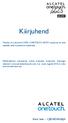 6039Y Kiirjuhend Täname, et ostsite ALCATEL ONETOUCH 6039Y. Loodame, et teile meeldib selle kvaliteetne mobiilside. Mobiiltelefoni kasutamise kohta lisateabe saamiseks külastage veebisaiti www.alcatelonetouch.com,
6039Y Kiirjuhend Täname, et ostsite ALCATEL ONETOUCH 6039Y. Loodame, et teile meeldib selle kvaliteetne mobiilside. Mobiiltelefoni kasutamise kohta lisateabe saamiseks külastage veebisaiti www.alcatelonetouch.com,
Hoia oma arvuti turvaline ja kiire 1.Leia start nupust alustades Juhtpaneel 2.Juhtpaneeli aadressiribalt leia Kõik juhtpaneeli üksused 3.Avanenud tööa
 Hoia oma arvuti turvaline ja kiire 1.Leia start nupust alustades Juhtpaneel 2.Juhtpaneeli aadressiribalt leia Kõik juhtpaneeli üksused 3.Avanenud tööaknas leia Windows Update 4.Lase arvutil kontrollida
Hoia oma arvuti turvaline ja kiire 1.Leia start nupust alustades Juhtpaneel 2.Juhtpaneeli aadressiribalt leia Kõik juhtpaneeli üksused 3.Avanenud tööaknas leia Windows Update 4.Lase arvutil kontrollida
Nokia E7-00 kasutusjuhend 3.0. väljaanne
 Nokia E7-00 kasutusjuhend 3.0. väljaanne 2 Sisukord Sisukord Ohutus 5 Alustusjuhend 6 Seadme klahvid ja muud osad 6 Telefonikõne, muusikapala või video helitugevuse reguleerimine 10 Klahvide ja ekraani
Nokia E7-00 kasutusjuhend 3.0. väljaanne 2 Sisukord Sisukord Ohutus 5 Alustusjuhend 6 Seadme klahvid ja muud osad 6 Telefonikõne, muusikapala või video helitugevuse reguleerimine 10 Klahvide ja ekraani
Häälestusutiliit Kasutusjuhend
 Häälestusutiliit Kasutusjuhend Autoriõigus 2007, 2008 Hewlett-Packard Development Company, L.P. Windows on Microsoft Corporationi USAs registreeritud kaubamärk. Käesolevas dokumendis sisalduvat teavet
Häälestusutiliit Kasutusjuhend Autoriõigus 2007, 2008 Hewlett-Packard Development Company, L.P. Windows on Microsoft Corporationi USAs registreeritud kaubamärk. Käesolevas dokumendis sisalduvat teavet
Flite SHB4805 Eestikeelne kasutusjuhend Kõrvaklapid Registreerige oma toode ja saage abi kodulehelt
 Flite SHB4805 Eestikeelne kasutusjuhend Kõrvaklapid Registreerige oma toode ja saage abi kodulehelt www.philips.com/support 2 EE Sisukord 1 Olulised ohutusalased juhendid 4 Kuulamisohutus 4 Üldine informatsioon
Flite SHB4805 Eestikeelne kasutusjuhend Kõrvaklapid Registreerige oma toode ja saage abi kodulehelt www.philips.com/support 2 EE Sisukord 1 Olulised ohutusalased juhendid 4 Kuulamisohutus 4 Üldine informatsioon
Õppematerjalide esitamine Moodle is (alustajatele) seminar sarjas Lõunatund e-õppega 12. septembril 2017 õppedisainerid Ly Sõõrd (LT valdkond) ja Dian
 Õppematerjalide esitamine Moodle is (alustajatele) seminar sarjas Lõunatund e-õppega 12. septembril 2017 õppedisainerid Ly Sõõrd (LT valdkond) ja Diana Lõvi (SV valdkond) Järgmised e-lõunad: 10. oktoober
Õppematerjalide esitamine Moodle is (alustajatele) seminar sarjas Lõunatund e-õppega 12. septembril 2017 õppedisainerid Ly Sõõrd (LT valdkond) ja Diana Lõvi (SV valdkond) Järgmised e-lõunad: 10. oktoober
RVT_ DC-Arctic, 1, en_GB
 Kasutusjuhend RVT 64 DC, RVT 354 DC, RVT 54 DC, RVT 684 DC Kasutusjuhend Üldteave Siseseadet saab hõlpsalt kasutada infrapunakaugjuhtimispuldiga. Siseseade annab õigest andmeedastusest teada helisignaaliga.
Kasutusjuhend RVT 64 DC, RVT 354 DC, RVT 54 DC, RVT 684 DC Kasutusjuhend Üldteave Siseseadet saab hõlpsalt kasutada infrapunakaugjuhtimispuldiga. Siseseade annab õigest andmeedastusest teada helisignaaliga.
Nokia Bluetooth-peakomplekt BH /1
 Nokia Bluetooth-peakomplekt BH-213 1 2 4 3 5 7 6 9 11 8 10 9210874/1 VASTAVUSKINNITUS Käesolevaga kinnitab NOKIA CORPORATION seadme HS-127W vastavust direktiivi 1999/5/EÜ põhinõuetele ja nimetatud direktiivist
Nokia Bluetooth-peakomplekt BH-213 1 2 4 3 5 7 6 9 11 8 10 9210874/1 VASTAVUSKINNITUS Käesolevaga kinnitab NOKIA CORPORATION seadme HS-127W vastavust direktiivi 1999/5/EÜ põhinõuetele ja nimetatud direktiivist
Alati valmis teid aitama Registreerige oma toode ja saate tootetuge saidilt Kas teil on küsimus? Võtke Philipsiga ühendust SHB
 Alati valmis teid aitama Registreerige oma toode ja saate tootetuge saidilt www.philips.com/support Kas teil on küsimus? Võtke Philipsiga ühendust SHB7150 Kasutusjuhend Sisukord 1 Olulised ohutusjuhised
Alati valmis teid aitama Registreerige oma toode ja saate tootetuge saidilt www.philips.com/support Kas teil on küsimus? Võtke Philipsiga ühendust SHB7150 Kasutusjuhend Sisukord 1 Olulised ohutusjuhised
VOIP121 estonian.cdr
 USB ADAPTER VOIP121 Külastage Philipsit internetis: http://www.philips.com Eestikeelne kasutusjuhend MÄRKUSED MÄRKUSED SISUKORD 3 Sisukord 4 Oluline informatsioon 5 Mis on karbis kaasas 6 Teie telefoniadapter
USB ADAPTER VOIP121 Külastage Philipsit internetis: http://www.philips.com Eestikeelne kasutusjuhend MÄRKUSED MÄRKUSED SISUKORD 3 Sisukord 4 Oluline informatsioon 5 Mis on karbis kaasas 6 Teie telefoniadapter
Nokia 7210 Supernova kasutusjuhend väljaanne
 Nokia 7210 Supernova kasutusjuhend 9209687 1. väljaanne VASTAVUSKINNITUS Käesolevaga kinnitab NOKIA CORPORATION seadme RM-436 vastavust direktiivi 1999/5/EÜ põhinõuetele ja nimetatud direktiivist tulenevatele
Nokia 7210 Supernova kasutusjuhend 9209687 1. väljaanne VASTAVUSKINNITUS Käesolevaga kinnitab NOKIA CORPORATION seadme RM-436 vastavust direktiivi 1999/5/EÜ põhinõuetele ja nimetatud direktiivist tulenevatele
Nokia 3600 slide kasutusjuhend väljaanne
 Nokia 3600 slide kasutusjuhend 9209181 1. väljaanne VASTAVUSKINNITUS Käesolevaga kinnitab NOKIA CORPORATION seadme RM-352 vastavust direktiivi 1999/5/EÜ põhinõuetele ja nimetatud direktiivist tulenevatele
Nokia 3600 slide kasutusjuhend 9209181 1. väljaanne VASTAVUSKINNITUS Käesolevaga kinnitab NOKIA CORPORATION seadme RM-352 vastavust direktiivi 1999/5/EÜ põhinõuetele ja nimetatud direktiivist tulenevatele
Müügiarvete juhend VEP_
 MÜÜGIARVETE KASUTUSJUHEND Sisukord earvekeskusesse sisenemine... 2 Ettevõtte seadete määramine... 3 Ettevõtte kontole ligipääsude volitamine... 5 Käibemaksu koodide seadistamine... 6 Müügiarve koostamine...
MÜÜGIARVETE KASUTUSJUHEND Sisukord earvekeskusesse sisenemine... 2 Ettevõtte seadete määramine... 3 Ettevõtte kontole ligipääsude volitamine... 5 Käibemaksu koodide seadistamine... 6 Müügiarve koostamine...
Ace primax Kasutusjuhend
 Ace primax Kasutusjuhend Sisu Tere tulemast! 4 Teie kuuldeaparaadid 5 Aparaadi tüüp 5 Kuuldeaparaatide tundmaõppimine 5 Osad ja nimetused 6 Juhtelemendid 8 Sätted 9 Patareid 10 Aku suurus ja käsitsemisnõuanded
Ace primax Kasutusjuhend Sisu Tere tulemast! 4 Teie kuuldeaparaadid 5 Aparaadi tüüp 5 Kuuldeaparaatide tundmaõppimine 5 Osad ja nimetused 6 Juhtelemendid 8 Sätted 9 Patareid 10 Aku suurus ja käsitsemisnõuanded
Kiire Paigaldamine Otseühenduse Korral Lühi Manual DS-7000 Seeria NVR Salvestiste Jaoks
 Kiire Paigaldamine Otseühenduse Korral Lühi Manual DS-7000 Seeria NVR Salvestiste Jaoks Sisukord Käivitamine ja Sulgemine... 3 Et, sulgeda NVR seade:... 3 Käivitamisel Wizadi kasutamine... 4 Setup Wizardi
Kiire Paigaldamine Otseühenduse Korral Lühi Manual DS-7000 Seeria NVR Salvestiste Jaoks Sisukord Käivitamine ja Sulgemine... 3 Et, sulgeda NVR seade:... 3 Käivitamisel Wizadi kasutamine... 4 Setup Wizardi
Microsoft Word - Keypad-controller-manual-new_1.docx
 Eraldiseisev ühe ukse juurdepääsukontroller Kasutusjuhend Enne seadme paigaldamist ja kasutamist lugege tähelepanelikult seda juhendit 1. Pakkeleht Nimi Kogus Märkused Sõrmistik 1 Kasutusjuhend 1 Kruvikeeraja
Eraldiseisev ühe ukse juurdepääsukontroller Kasutusjuhend Enne seadme paigaldamist ja kasutamist lugege tähelepanelikult seda juhendit 1. Pakkeleht Nimi Kogus Märkused Sõrmistik 1 Kasutusjuhend 1 Kruvikeeraja
Outlookist dokumendi registreerimine Plugina seadistamine Dokumendi registreerimine Outlookist Vastusdokumendi registreerimine Outlookist Outlooki plu
 Outlookist dokumendi registreerimine Plugina seadistamine Dokumendi registreerimine Outlookist Vastusdokumendi registreerimine Outlookist Outlooki plugina ikoon on kadunud Outlooki kasutajad saavad dokumente
Outlookist dokumendi registreerimine Plugina seadistamine Dokumendi registreerimine Outlookist Vastusdokumendi registreerimine Outlookist Outlooki plugina ikoon on kadunud Outlooki kasutajad saavad dokumente
Otsinguteavituse esitamine Kultuurimälestiste riiklikus registris 1. Mine aadressile: ja vajuta nuppu Kodanikule. 2. Sisene
 Otsinguteavituse esitamine Kultuurimälestiste riiklikus registris 1. Mine aadressile: https://register.muinas.ee ja vajuta nuppu Kodanikule. 2. Sisene registrisse ID-kaardi, Mobiili-ID-ga. Kasutajakonto
Otsinguteavituse esitamine Kultuurimälestiste riiklikus registris 1. Mine aadressile: https://register.muinas.ee ja vajuta nuppu Kodanikule. 2. Sisene registrisse ID-kaardi, Mobiili-ID-ga. Kasutajakonto
Rohkema teabe saamiseks telefoni kasutamise kohta külasta veebilehte ja laadi alla kogu kasutusjuhend.veebilehelt leiad lisaks
 Rohkema teabe saamiseks telefoni kasutamise kohta külasta veebilehte www.alcatel-mobile.com ja laadi alla kogu kasutusjuhend.veebilehelt leiad lisaks vastused korduma kippuvatele küsimustele, saad värskendada
Rohkema teabe saamiseks telefoni kasutamise kohta külasta veebilehte www.alcatel-mobile.com ja laadi alla kogu kasutusjuhend.veebilehelt leiad lisaks vastused korduma kippuvatele küsimustele, saad värskendada
ASUS Tablet ELEKTROONILINE KASUTUSJUHEND
 ASUS Tablet ELEKTROONILINE KASUTUSJUHEND EE9052 August 2014 Esimene väljaanne 2 Sisukord Juhendis kasutatavad märksõnad...9 Hooldamine ja ohutus... 10 Juhised...10 Nõuetekohane hävitamine...11 1 Zeni kasutamiseks
ASUS Tablet ELEKTROONILINE KASUTUSJUHEND EE9052 August 2014 Esimene väljaanne 2 Sisukord Juhendis kasutatavad märksõnad...9 Hooldamine ja ohutus... 10 Juhised...10 Nõuetekohane hävitamine...11 1 Zeni kasutamiseks
B660 Kiirjuhend Märkus: Selles juhendis olevad joonised on ainult teabeks. Oma konkreetse mudeli kohta käivate üksikasjade teada saamiseks pöörduge om
 B660 Kiirjuhend Selles juhendis olevad joonised on ainult teabeks. Oma konkreetse mudeli kohta käivate üksikasjade teada saamiseks pöörduge oma teenusepakkuja poole. Seadet ostes kontrollige toote ja selle
B660 Kiirjuhend Selles juhendis olevad joonised on ainult teabeks. Oma konkreetse mudeli kohta käivate üksikasjade teada saamiseks pöörduge oma teenusepakkuja poole. Seadet ostes kontrollige toote ja selle
HP meediumi kaugjuhtimispult (ainult valitud mudelitel) Kasutusjuhend
 HP meediumi kaugjuhtimispult (ainult valitud mudelitel) Kasutusjuhend Copyright 2008 Hewlett-Packard Development Company, L.P. Windows ja Windows Vista on Microsoft Corporationi USA-s registreeritud kaubamärgid.
HP meediumi kaugjuhtimispult (ainult valitud mudelitel) Kasutusjuhend Copyright 2008 Hewlett-Packard Development Company, L.P. Windows ja Windows Vista on Microsoft Corporationi USA-s registreeritud kaubamärgid.
EBSCO täistekstiandmebaaside kasutamine Otsingu sooritamiseks: 1. Logi sisse 2. Vali EBSCOhost Web 3. Seejärel vali andmebaas, milles soovid otsingut
 EBSCO täistekstiandmebaaside kasutamine Otsingu sooritamiseks: 1. Logi sisse 2. Vali EBSCOhost Web 3. Seejärel vali andmebaas, milles soovid otsingut sooritada. Andmebaasid on temaatilised. Koolitööde
EBSCO täistekstiandmebaaside kasutamine Otsingu sooritamiseks: 1. Logi sisse 2. Vali EBSCOhost Web 3. Seejärel vali andmebaas, milles soovid otsingut sooritada. Andmebaasid on temaatilised. Koolitööde
Tiia Salm 2011 Online kirjastus CALAMÉO Calameo kujutab endast on-line kirjastust, mis võimaldab oma dokumente avaldada e-raamatuna tasuta. Failid (Pd
 Online kirjastus CALAMÉO Calameo kujutab endast on-line kirjastust, mis võimaldab oma dokumente avaldada e-raamatuna tasuta. Failid (Pdf, Word, Excel, PowerPoint, Open Office) tuleb esmalt keskkonda üles
Online kirjastus CALAMÉO Calameo kujutab endast on-line kirjastust, mis võimaldab oma dokumente avaldada e-raamatuna tasuta. Failid (Pdf, Word, Excel, PowerPoint, Open Office) tuleb esmalt keskkonda üles
Kasutusjuhend
 Kasutusjuhend Copyright 2015 HP Development Company, L.P. Bluetooth on selle omanikule kuuluv kaubamärk ja Hewflett-Packard Company kasutab seda litsentsi alusel. Corel on Corel Corporationi või Corel
Kasutusjuhend Copyright 2015 HP Development Company, L.P. Bluetooth on selle omanikule kuuluv kaubamärk ja Hewflett-Packard Company kasutab seda litsentsi alusel. Corel on Corel Corporationi või Corel
Cisco Unified Communications Self Care Portali kasutusjuhend, väljaanne 11.5(1)
 Cisco Unified Communications Self Care Portali kasutusjuhend, väljaanne 11.5(1) Unified Communications Self Care Portal 2 Unified Communications Self Care'i seaded 2 Telefonid 4 Lisaseaded 12 Revised:
Cisco Unified Communications Self Care Portali kasutusjuhend, väljaanne 11.5(1) Unified Communications Self Care Portal 2 Unified Communications Self Care'i seaded 2 Telefonid 4 Lisaseaded 12 Revised:
PÄRNU TÄISKASVANUTE GÜMNAASIUM ESITLUSE KOOSTAMISE JUHEND Pärnu 2019
 PÄRNU TÄISKASVANUTE GÜMNAASIUM ESITLUSE KOOSTAMISE JUHEND Pärnu 2019 SISUKORD 1. SLAIDIESITLUS... 3 1.1. Esitlustarkvara... 3 1.2. Slaidiesitluse sisu... 3 1.3. Slaidiesitluse vormistamine... 4 1.3.1 Slaidid...
PÄRNU TÄISKASVANUTE GÜMNAASIUM ESITLUSE KOOSTAMISE JUHEND Pärnu 2019 SISUKORD 1. SLAIDIESITLUS... 3 1.1. Esitlustarkvara... 3 1.2. Slaidiesitluse sisu... 3 1.3. Slaidiesitluse vormistamine... 4 1.3.1 Slaidid...
Nokia 6630
 VASTAVUSKINNITUS. NOKIA CORPORATION kinnitab ja kannab ainuisikulist vastutust selle eest, et toode RM-1 vastab Nõukogu Direktiivi 1999/ 5/EC nõuetele. Vastavuskinnituse (Declaration of Conformity) koopia
VASTAVUSKINNITUS. NOKIA CORPORATION kinnitab ja kannab ainuisikulist vastutust selle eest, et toode RM-1 vastab Nõukogu Direktiivi 1999/ 5/EC nõuetele. Vastavuskinnituse (Declaration of Conformity) koopia
SM-V700 Kasutusjuhend
 SM-V700 Kasutusjuhend www.samsung.com Käesolevast juhendist Te võite käesolevat seadet kasutada teatud Samsung Android nutitelefonide või tahvelarvutite kaasseadmena. Käesolev kasutusjuhend on loodud selliste
SM-V700 Kasutusjuhend www.samsung.com Käesolevast juhendist Te võite käesolevat seadet kasutada teatud Samsung Android nutitelefonide või tahvelarvutite kaasseadmena. Käesolev kasutusjuhend on loodud selliste
Kasutusjuhend
 Kasutusjuhend Firmware 5.14 Sisukord ETTEVAATUSABINÕUD...4 ILME...9 TEHNILISED ANDMED...10 ALUSTAMINE...11 Aku laadimine 11 Seadme haldamine 13 Ülevaade peamenüüst 14 Juhtviiped 16 Töötamine ekraaniklaviatuuriga
Kasutusjuhend Firmware 5.14 Sisukord ETTEVAATUSABINÕUD...4 ILME...9 TEHNILISED ANDMED...10 ALUSTAMINE...11 Aku laadimine 11 Seadme haldamine 13 Ülevaade peamenüüst 14 Juhtviiped 16 Töötamine ekraaniklaviatuuriga
Nokia 8800 Arte kasutusjuhend väljaanne, ET
 Nokia 8800 Arte kasutusjuhend 9205315 2. väljaanne, ET 0434 VASTAVUSKINNITUS Käesolevaga kinnitab NOKIA CORPORATION seadme RM-233 vastavust direktiivi 1999/5/EÜ põhinõuetele ja nimetatud direktiivist tulenevatele
Nokia 8800 Arte kasutusjuhend 9205315 2. väljaanne, ET 0434 VASTAVUSKINNITUS Käesolevaga kinnitab NOKIA CORPORATION seadme RM-233 vastavust direktiivi 1999/5/EÜ põhinõuetele ja nimetatud direktiivist tulenevatele
Nokia 5800 XpressMusic kasutusjuhend 7.1. väljaanne
 Nokia 5800 XpressMusic kasutusjuhend 7.1. väljaanne VASTAVUSKINNITUS Käesolevaga kinnitab NOKIA CORPORATION seadme RM-356 vastavust direktiivi 1999/5/EÜ põhinõuetele ja nimetatud direktiivist tulenevatele
Nokia 5800 XpressMusic kasutusjuhend 7.1. väljaanne VASTAVUSKINNITUS Käesolevaga kinnitab NOKIA CORPORATION seadme RM-356 vastavust direktiivi 1999/5/EÜ põhinõuetele ja nimetatud direktiivist tulenevatele
Microsoft Word - requirements.doc
 Dokumendi ajalugu: Versioon Kuupäev Tegevus Autor 1.0 04.03.2008 Dokumendi loomine Madis Abel 1.1 09.03.2008 Kasutuslugude loomine Madis Abel 1.2 12.03.2008 Kasutuslugude täiendused Andres Kalle 1.3 13.03.2008
Dokumendi ajalugu: Versioon Kuupäev Tegevus Autor 1.0 04.03.2008 Dokumendi loomine Madis Abel 1.1 09.03.2008 Kasutuslugude loomine Madis Abel 1.2 12.03.2008 Kasutuslugude täiendused Andres Kalle 1.3 13.03.2008
Operatsioonisüsteemi ülesanded
 Praktikum 2 OPERATSIOONISÜSTEEMIDE MASSPAIGALDUS Operatsioonisüsteemide masspaigaldus Suure arvu arvutisüsteemide korral ei ole mõistlik operatsioonisüsteeme paigaldada manuaalselt. Operatsioonisüsteemide
Praktikum 2 OPERATSIOONISÜSTEEMIDE MASSPAIGALDUS Operatsioonisüsteemide masspaigaldus Suure arvu arvutisüsteemide korral ei ole mõistlik operatsioonisüsteeme paigaldada manuaalselt. Operatsioonisüsteemide
AJ3123_12 estonian.cdr
 Registreerige oma toode ja saage tuge www.philips.com/welcome AJ3123 Külastage Philipsit internetis: http://www.philips.com Eestikeelne kasutusjuhend 8. ed Kõik muudatused ja modifikatsioonid, mis pole
Registreerige oma toode ja saage tuge www.philips.com/welcome AJ3123 Külastage Philipsit internetis: http://www.philips.com Eestikeelne kasutusjuhend 8. ed Kõik muudatused ja modifikatsioonid, mis pole
Nokia 6085 kasutusjuhend väljaanne
 Nokia 6085 kasutusjuhend 9252161 1. väljaanne KINNITUS Käesolevaga kinnitab NOKIA CORPORATION seadme RM-198 vastavust direktiivi 1999/5/EÜ põhinõuetele ja nimetatud direktiivist tulenevatele teistele asjakohastele
Nokia 6085 kasutusjuhend 9252161 1. väljaanne KINNITUS Käesolevaga kinnitab NOKIA CORPORATION seadme RM-198 vastavust direktiivi 1999/5/EÜ põhinõuetele ja nimetatud direktiivist tulenevatele teistele asjakohastele
Loeng03
 Loeng 03 Failiõigused ja -manipulatsioon Operatsioonisüsteemide administreerimine ja sidumine I233 Katrin Loodus, Tallinn 2015 Failid ja kataloogid Mis on fail? Linuxi laadsetes süsteemides on kõik failid
Loeng 03 Failiõigused ja -manipulatsioon Operatsioonisüsteemide administreerimine ja sidumine I233 Katrin Loodus, Tallinn 2015 Failid ja kataloogid Mis on fail? Linuxi laadsetes süsteemides on kõik failid
Nokia 3220 User Guide in Estonian
 Nokia 3220 kasutusjuhend 9231110 3. väljaanne VASTAVUSKINNITUS NOKIA CORPORATION kinnitab ja kannab ainuisikulist vastutust selle eest, et toode RH-37 vastab Nõukogu direktiivi 1999/5/EC nõuetele. Koopia
Nokia 3220 kasutusjuhend 9231110 3. väljaanne VASTAVUSKINNITUS NOKIA CORPORATION kinnitab ja kannab ainuisikulist vastutust selle eest, et toode RH-37 vastab Nõukogu direktiivi 1999/5/EC nõuetele. Koopia
Nokia X3-00 kasutusjuhend 3.0. väljaanne
 Nokia X3-00 kasutusjuhend 3.0. väljaanne 2 Sisukord Sisukord Ohutus 4 Alustusjuhend 6 Seadme klahvid ja muud osad 6 SIM-kaardi ja aku paigaldamine 8 Mälukaardi paigaldamine ja eemaldamine 9 Aku laadimine
Nokia X3-00 kasutusjuhend 3.0. väljaanne 2 Sisukord Sisukord Ohutus 4 Alustusjuhend 6 Seadme klahvid ja muud osad 6 SIM-kaardi ja aku paigaldamine 8 Mälukaardi paigaldamine ja eemaldamine 9 Aku laadimine
Nokia E70 kasutusjuhend väljaanne
 Nokia E70 kasutusjuhend 9242117 3. väljaanne KINNITUS Käesolevaga kinnitab, NOKIA CORPORATION, seadme RM-10 vastavust direktiivi 1999/5/EÜ põhinõuetele ja nimetatud direktiivist tulenevatele teistele asjakohastele
Nokia E70 kasutusjuhend 9242117 3. väljaanne KINNITUS Käesolevaga kinnitab, NOKIA CORPORATION, seadme RM-10 vastavust direktiivi 1999/5/EÜ põhinõuetele ja nimetatud direktiivist tulenevatele teistele asjakohastele
